Page 1
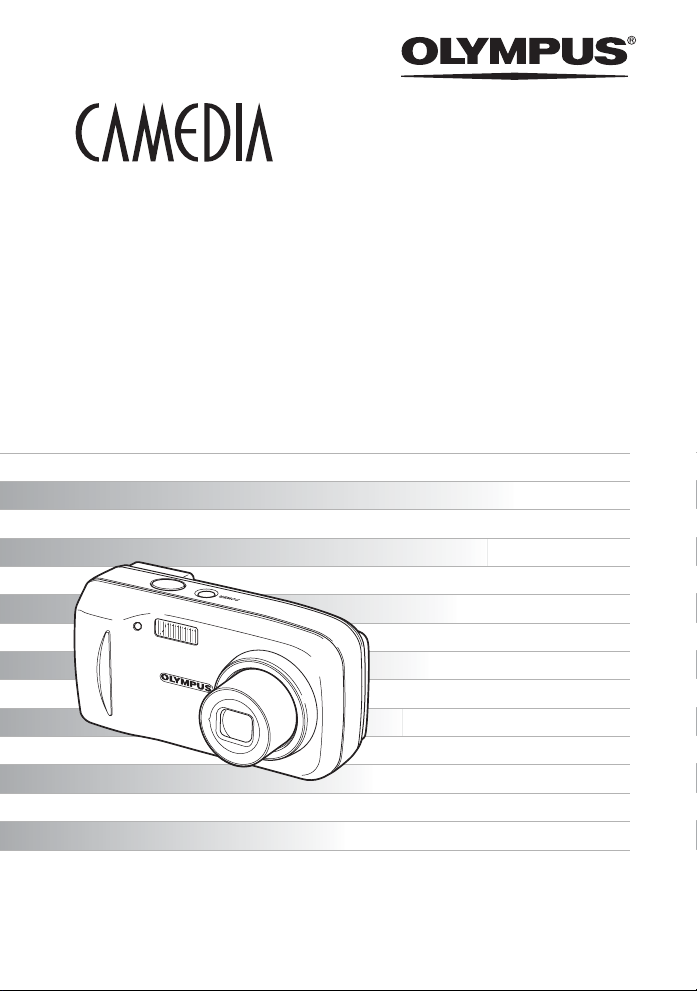
数码照相机
分
X-550
D-545 ZOOM
C-480 ZOOM
高级使用说明书
详尽说明全部功能,让您能充
地使用照相机。
基本操作
在线图像
照相机设定
拍摄
播放
打印
故障检修
感谢您购买 Olympus 数码照相机。开始使用新照相机之前,请认真阅读说明书,让照
相机以最佳性能为您提供持久服务。请妥善保管本说明书,以备将来参考。
进行重要摄影之前,建议您试拍摄一下,以习惯您的照相机。
出于持续改良产品的考虑,Olympus 保留对本说明书中所包含信息进行更新或修改的
权利。
Page 2
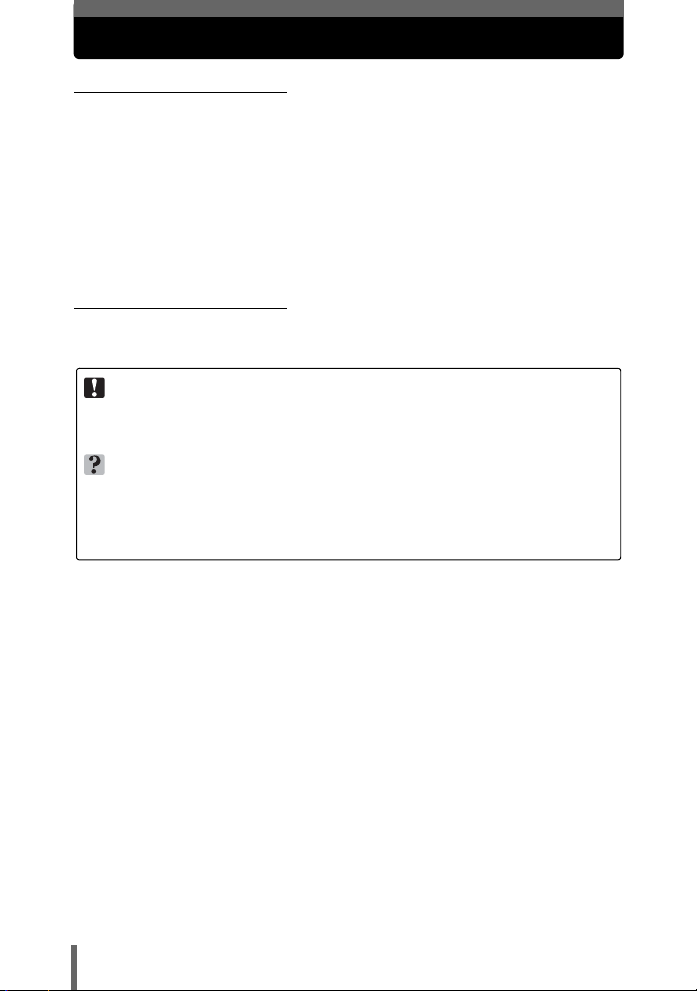
如何使用本说明书
(简易和高级使用说明书
本照相机附带的使用说明书分为两部分:简易使用说明书和高级使用
说明书(本文档)。
简易使用
说明书
高级使用
说明书
(本说明书中使用的指示
以下是对于如何阅读本说明书中指示的解释。在继续之前,请先认真
阅读。
关于可导致故障或操作问题因素的重要信息。还有对于应该绝对避免操作的警
告。
能帮助您更好利用照相机的有用信息和提示。
g
说明细节或相关信息的参考页。
有关标记法的详细说明及如何阅读步骤页,请参阅“如何阅读步骤
页”。(第 21 页)
此说明书帮助您习惯照相机。它以明白易懂的方式说明如何拍摄和观
看图像。
在您掌握了基本操作后,此说明书向您介绍本照相机的许多功能。它
将帮助您使用本照相机的功能拍摄更多有创意的图像,为您增添乐
趣!
注
要点
2
Page 3
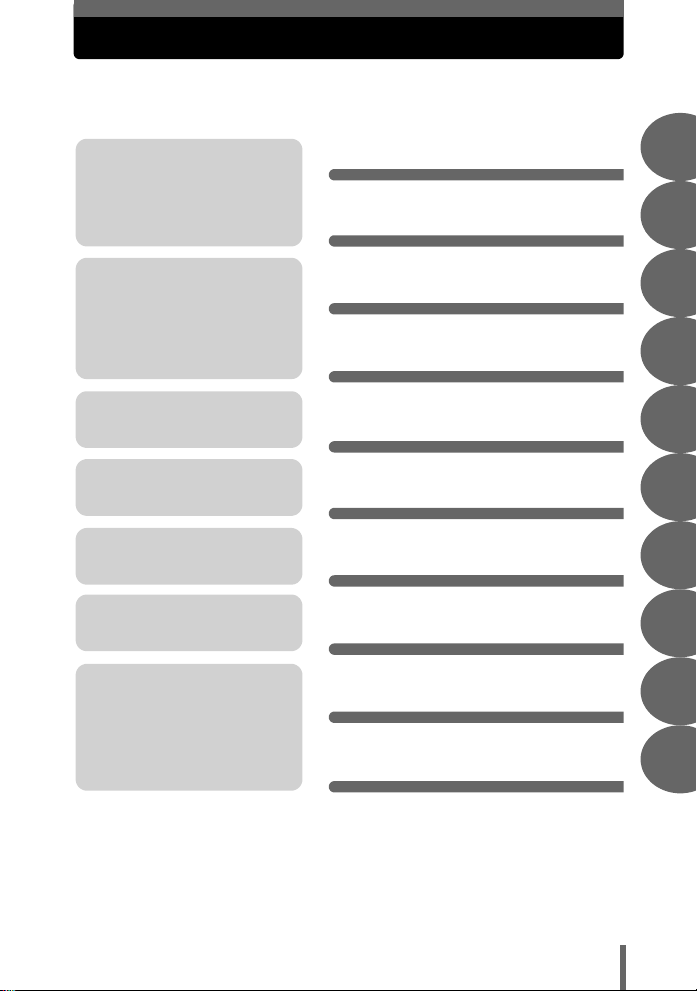
本说明书的组成
目录 第 4 页
您将从中找到发挥照相机最佳
性能的要点。
拍摄之前请阅读这部分。
从基本到高级技巧的说明,让
您了解关于摄影的所有功能。
观看、编辑和分类您拍摄的图
像。
设定您的照相机,使它更加易
于使用。
打印您所拍摄的图像。
在电脑上欣赏您拍摄的图像。
OLYMPUS Master
使用
故障检修。
当您想要知道部件的名称、参
阅菜单清单或查找您要的内容
时,您可以参看此部分。
。
基本操作
开始拍摄之前的提示
基本拍摄功能
其他拍摄功能
播放
设定
打印图像
将照相机连接至电脑
附录
其他
第 8 页
第 22 页
第 33 页
第 44 页
第 52 页
第 68 页
第 76 页
第 90 页
第 106 页
第 123 页
1
2
3
4
5
6
7
8
9
10
每章的标题页给出了该章内容的简短描述。请务必过目。
3
Page 4
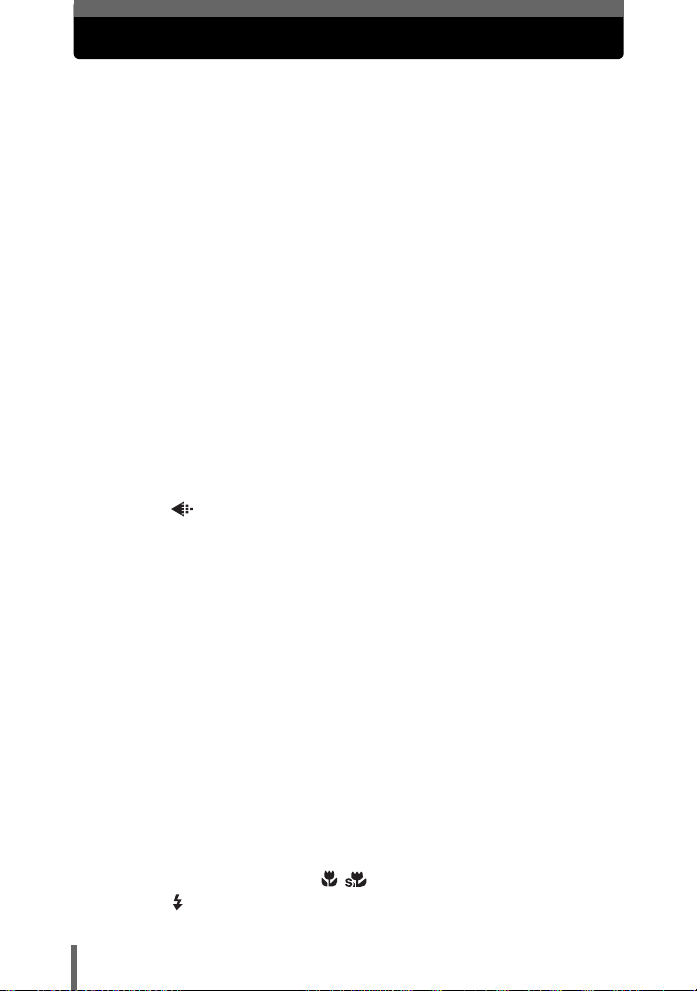
目录
如何使用本说明书 ............................................................................... 2
本说明书的组成................................................................................... 3
1 基本操作- - - - - - - - - - - - - - - - - - - - - - - - - - - - -8
如何使用拍摄钮和播放钮..................................................................... 9
如何使用模式拨盘 ............................................................................. 12
如何使用直接按钮 ............................................................................. 13
使用直接按钮............................................................................... 15
如何使用菜单..................................................................................... 16
关于菜单...................................................................................... 16
使用菜单...................................................................................... 19
如何阅读步骤页................................................................................. 21
2 开始拍摄之前的提示 - - - - - - - - - - - - - - - - - - -22
持拿照相机 ........................................................................................ 23
如果无法获得正确的聚焦................................................................... 24
如何聚焦(聚焦锁定) ................................................................ 24
难以聚焦的被摄对象.................................................................... 25
记录模式 ..................................................................................... 26
静止图像记录模式 ....................................................................... 26
动画记录模式............................................................................... 27
可存储静止图像数/剩余记录时间 .............................................. 27
改变记录模式............................................................................... 28
记录图像............................................................................................ 29
内存和插卡之间的关系 ................................................................ 29
使用插卡(选购) ............................................................................. 30
插卡小知识 .................................................................................. 30
插入插卡...................................................................................... 30
3 基本拍摄功能 - - - - - - - - - - - - - - - - - - - - - - - - 33
按照场景选择拍摄模式 ...................................................................... 34
根据被摄对象选择场景模式(场景选择) ................................... 36
拉近远处的被摄对象.......................................................................... 38
使用数码变焦............................................................................... 39
近距拍摄(近拍/超级近拍) ................................................ 40
闪光拍摄 ....................................................................................... 41
4
Page 5
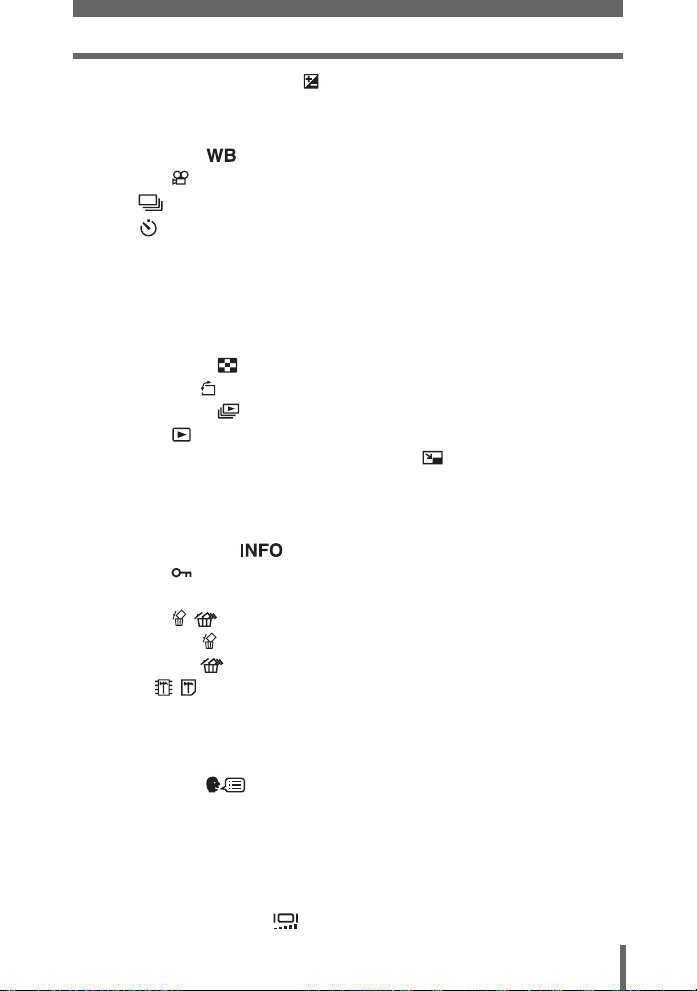
目录
调整图像亮度(曝光补偿) .......................................................... 43
4 其他拍摄功能 - - - - - - - - - - - - - - - - - - - - - - - -44
调整图像色调 ............................................................................ 45
记录动画 ..................................................................................... 46
连拍 ........................................................................................... 47
自拍 ............................................................................................ 48
全景拍摄............................................................................................ 49
拍摄合成图像..................................................................................... 51
5 播放 - - - - - - - - - - - - - - - - - - - - - - - - - - - - - - -52
播放静止图像..................................................................................... 53
选择图像数 ........................................................................... 54
图像旋转 ................................................................................ 54
幻灯片放映 ........................................................................... 55
播放动画 ..................................................................................... 57
编辑静止图像(组合画框/黑白/棕褐色/ ) ........................... 58
编辑动画............................................................................................ 60
建立索引...................................................................................... 60
编辑动画...................................................................................... 61
显示详细拍摄信息 .................................................................. 63
保护图像 ..................................................................................... 63
复制图像到插卡(备份)................................................................... 64
删除图像 ................................................................................ 65
删除 1 张 ................................................................................ 65
全部删除 .............................................................................. 66
格式化 .................................................................................... 67
6 设定 - - - - - - - - - - - - - - - - - - - - - - - - - - - - - - -68
保存照相机设定(出厂设定) ........................................................... 69
改变显示语言 ......................................................................... 70
选择开机画面(PW ON 设定) ......................................................... 71
登记开机画面(画面设定) ......................................................... 71
即时检视图像(记录浏览) ............................................................... 72
重设文件名称(文件名)................................................................... 73
检查图像处理功能(像素映射)........................................................ 74
调节液晶显示屏的亮度 .............................................................. 74
5
Page 6
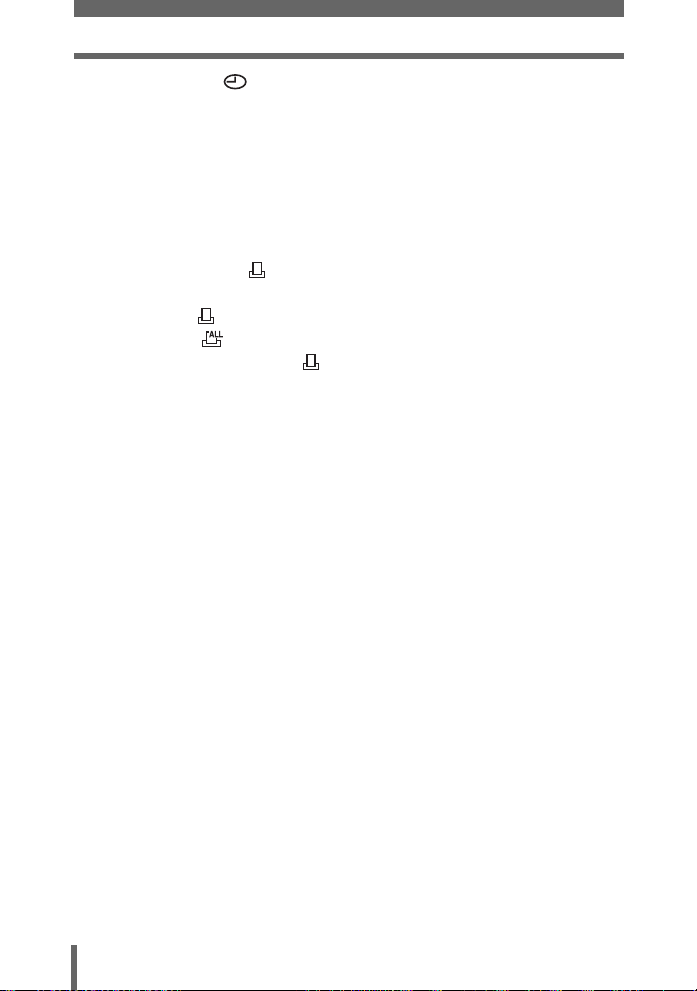
目录
设定日期和时间 ......................................................................... 75
7 打印图像- - - - - - - - - - - - - - - - - - - - - - - - - - - - 76
直接打印(PictBridge) .................................................................... 77
使用直接打印功能 ....................................................................... 77
打印图像...................................................................................... 78
其他打印模式和打印设定............................................................. 81
如果显示误码............................................................................... 83
打印设定(DPOF) ..................................................................... 84
如何进行打印预约 ....................................................................... 84
1 张预约 ................................................................................ 86
全部预约 .............................................................................. 87
重新设定打印预约资料 .......................................................... 88
8 将照相机连接至电脑 - - - - - - - - - - - - - - - - - - -90
流程................................................................................................... 91
使用 OLYMPUS Master .................................................................... 92
OLYMPUS Master 是什么? ....................................................... 92
安装 OLYMPUS Master .............................................................. 93
将照相机连接至电脑.......................................................................... 97
启动 OLYMPUS Master .................................................................... 98
在电脑上显示照相机图像................................................................. 100
下载和保存图像......................................................................... 100
观看静止图像和动画........................................................................ 102
打印图像.......................................................................................... 103
不使用 OLYMPUS Master 将图像下载和保存到电脑 ...................... 105
9 附录 - - - - - - - - - - - - - - - - - - - - - - - - - - - - - - 106
故障检修.......................................................................................... 107
误码表 ....................................................................................... 107
故障检修.................................................................................... 109
照相机保养 ...................................................................................... 115
AC 转接器(选购)......................................................................... 116
安全事项.......................................................................................... 117
用语表 ............................................................................................. 121
6
Page 7
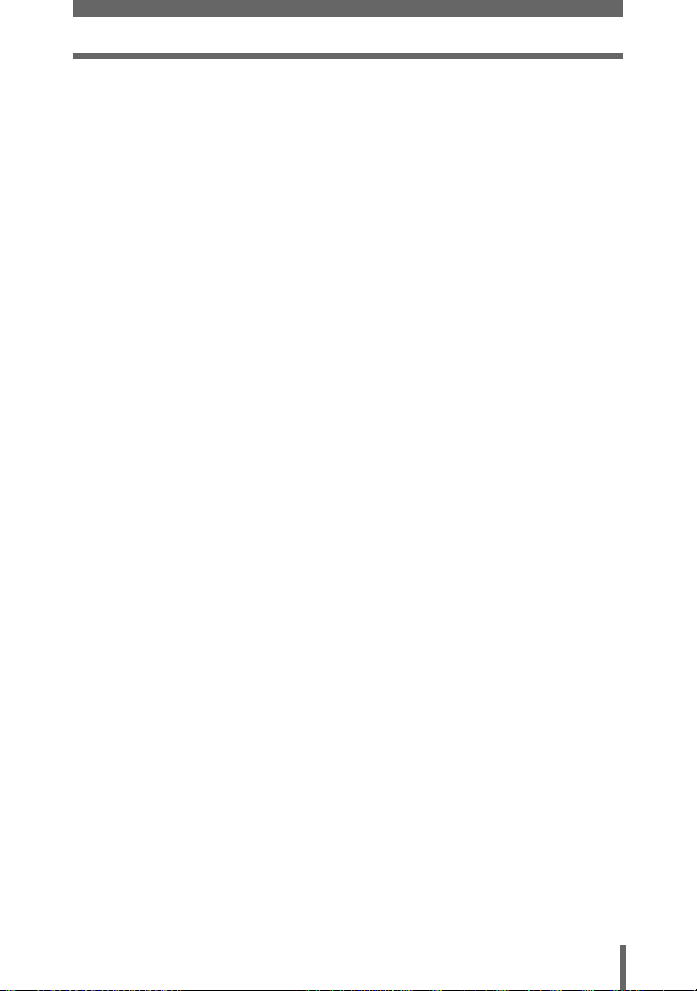
目录
10 其他 - - - - - - - - - - - - - - - - - - - - - - - - - - - - - 123
菜单清单.......................................................................................... 124
出厂预设设定清单 ........................................................................... 128
模式和拍摄功能 ............................................................................... 129
部件名称.......................................................................................... 130
照相机 ....................................................................................... 130
液晶显示屏指示 ......................................................................... 132
索引 ................................................................................................. 135
7
Page 8
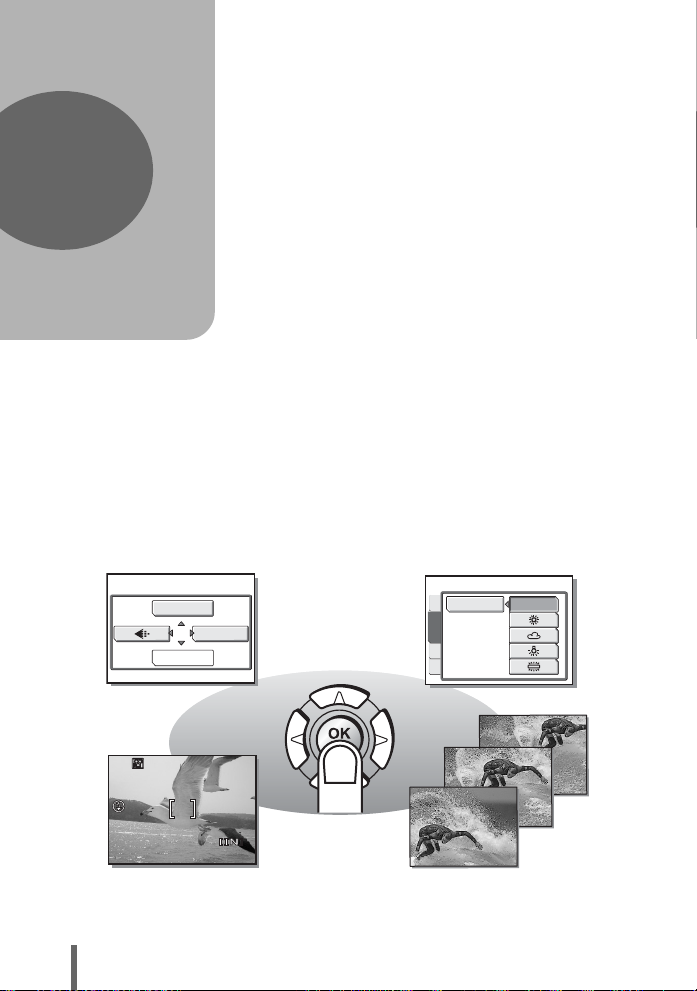
1 基本操作
HQ
15
1
基本操作
您是否会觉得,虽然您的照相机具备许多令
人心动的功能,却没有信心使用它们?
现在,您需要做的只是按下数码照相机上的
按钮。通过设定菜单,您可以很容易地使用
诸如调整图像色彩或选择开机时显示的图像
之类的功能。
只需在液晶显示屏上显示菜单,并使用按钮
选择设定。在阅读各种功能的说明之前,请
先熟悉按钮和菜单的操作。
j
ෝါݩ
ޝஶኡᐋ
HQ
8
ࣅઙ
00:0:15
0 0:15
ᅄ
ስ
ด
WB
ᔈࣅ
ೌ
Page 9
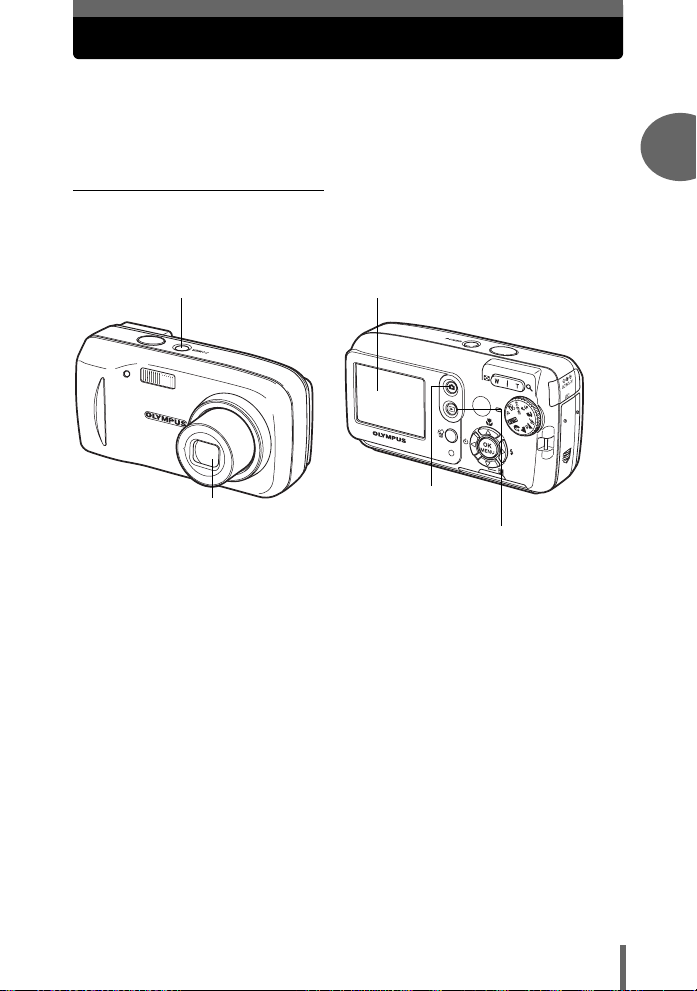
如何使用拍摄钮和播放钮
本照相机具备拍摄模式和播放模式。拍摄模式用于拍摄图像并进行拍摄设
定,而播放模式则用于显示您拍摄的图像。
要在两种模式之间切换,请使用 # 和 $。单按 $ 以播放模式开启照相
机电源。
(以拍摄模式开启照相机电源
按 POWER 开关。
• 照相机以拍摄模式开机。您可以拍摄图像了。
POWER 开关 (液晶显示屏打开。
1
基本操作
(镜头伸出。
要关闭照相机电源
→ 按 POWER 开关。镜头缩回,液晶显示屏关闭。
要启用播放模式
→ 按 $。镜头保持伸出状态,播放模式启用。按 # 返回拍摄模式。
拍摄钮(#)
播放钮(
$)
9
Page 10
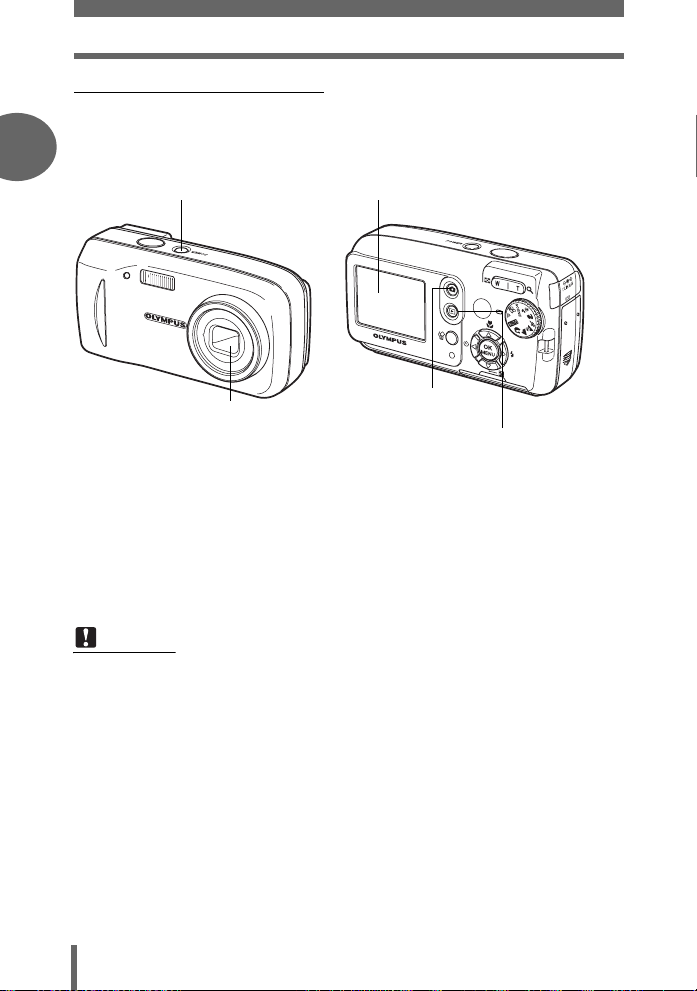
如何使用拍摄钮和播放钮
(以播放模式开启照相机电源
在照相机关机时,按 $。
• 照相机以播放模式开机。最后拍摄的图像显示在液晶显示屏上。
1
POWER 开关
(液晶显示屏打开。
基本操作
(镜头没有伸出。
要关闭照相机电源
→ 按 POWER 开关。或者按 $。液晶显示屏关闭。
要启用拍摄模式
→ 按 #。镜头伸出,拍摄模式启用。按 $ 返回播放模式。镜头保持伸出状态。
拍摄钮(#)
播放钮(
$)
注
• 当电源开启时,在显示图像之前液晶显示屏有时会闪烁。这不是照相机的故障。
10
Page 11
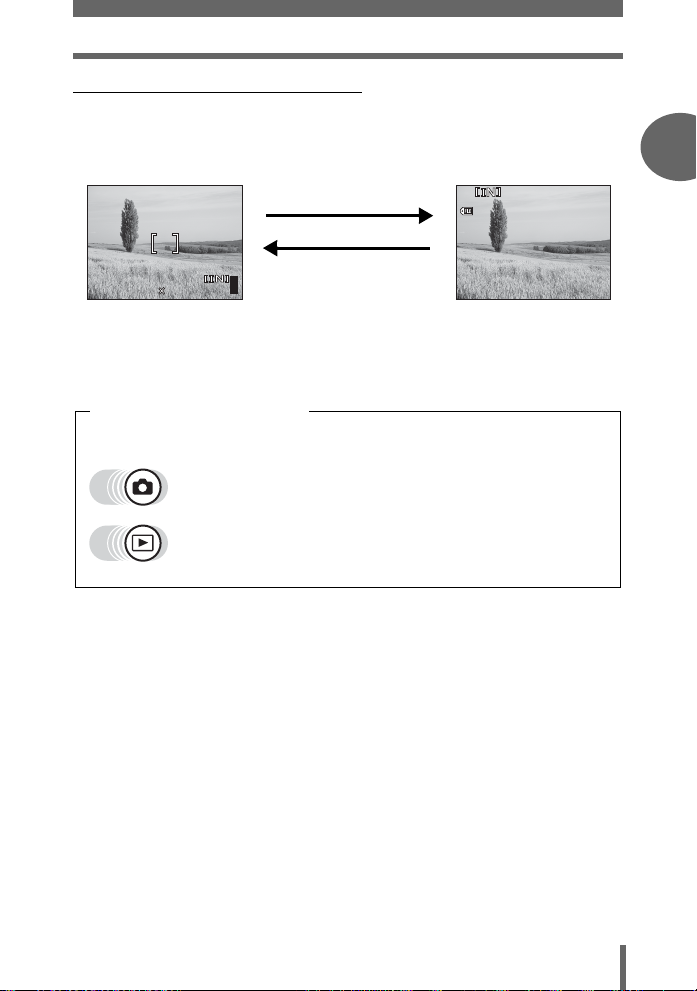
(在拍摄模式和播放模式之间切换
30 15
30
100
0005
HQ
HQ
2288
1712
按 # 或 $ 可在拍摄模式和播放模式之间切换。
如何使用拍摄钮和播放钮
拍摄图像
(拍摄模式)
P
HQ
2288
1712
液晶显示屏上显示被摄
•
对象。
55
按 $。
按 #。
100
’0505.
0404.
• 最后拍摄的图像显示在
液晶显示屏上。
拍摄模式/播放模式标记法
在本说明书中,以下图标用来指示使用功能所需的照相机模式。
指示拍摄模式
指示播放模式
播放
(播放模式)
-
0005
30 15
:
30
1
基本操作
HQ
5
11
Page 12
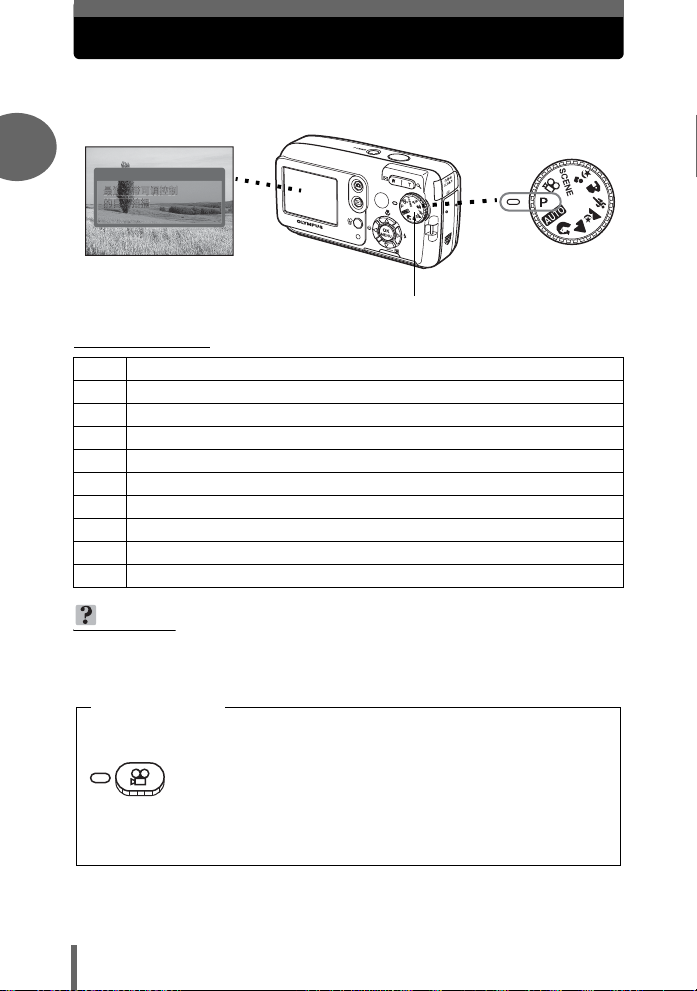
如何使用模式拨盘
P
ᔢး᎖ࡒభࢯ఼ᒜ
ࡼᔈࣅ
本照相机可拍摄静止图像和动画。在拍摄图像之前,请使用模式拨盘切换拍
摄模式。将模式拨盘设为某个模式时,液晶显示屏上会显示该模式的说明。
1
P
ෝါ
P
P
基本操作
模式拨盘
(关于模式拨盘
P 适用于一般场合。
h 全自动拍摄图像。
i 适合拍摄人物肖像。
l 适合拍摄风景。
z 适合夜间拍摄。
j 适合拍摄移动的被摄对象。
k 适合拍摄风景前的被摄对象。
/ 适合拍摄以夜景为背景的被摄对象。
f 此功能可用来从 10 种场景相关模式中选择一种符合拍摄条件的模式。
n 记录动画。
要点
• 有关各种模式的详细说明,请参阅“按照场景选择拍摄模式”(第 34 页)。
• 您可以在开启照相机电源之前或之后改变模式拨盘。
模式拨盘标记法
在本说明书中,以下图标指示拍摄模式功能所用的模式拨盘位置。
这指示使用模式拨盘设为 n 的功能。
• 若功能可以在多种模式中使用,则不指示模式拨盘。参阅“出厂预设设定
清单”(第 128 页)。
12
Page 13
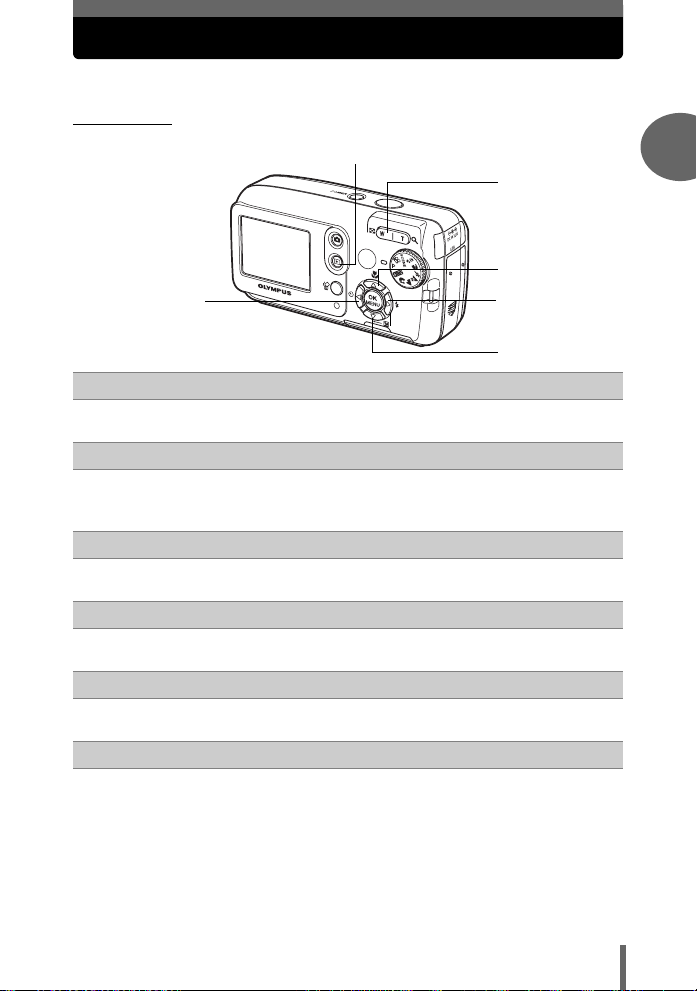
如何使用直接按钮
在拍摄模式和播放模式下可用的按钮不同。
(拍摄模式
c
d
e
h
f
g
$(播放)钮 g第 11 页
c
启用播放模式
变焦钮 g第 38 页
d
W :用于广角摄影
T :用于远距摄影
a&(近拍)钮 g第 40 页
e
启用近拍模式或超级近拍模式
d#(闪光模式)钮 g第 41 页
f
用于选择闪光模式
cF(曝光补偿)钮 g第 43 页
g
用于对曝光设定进行微调
1
基本操作
bY(自拍定时器)钮 g第 48 页
h
切换开/关自拍定时器模式
13
Page 14
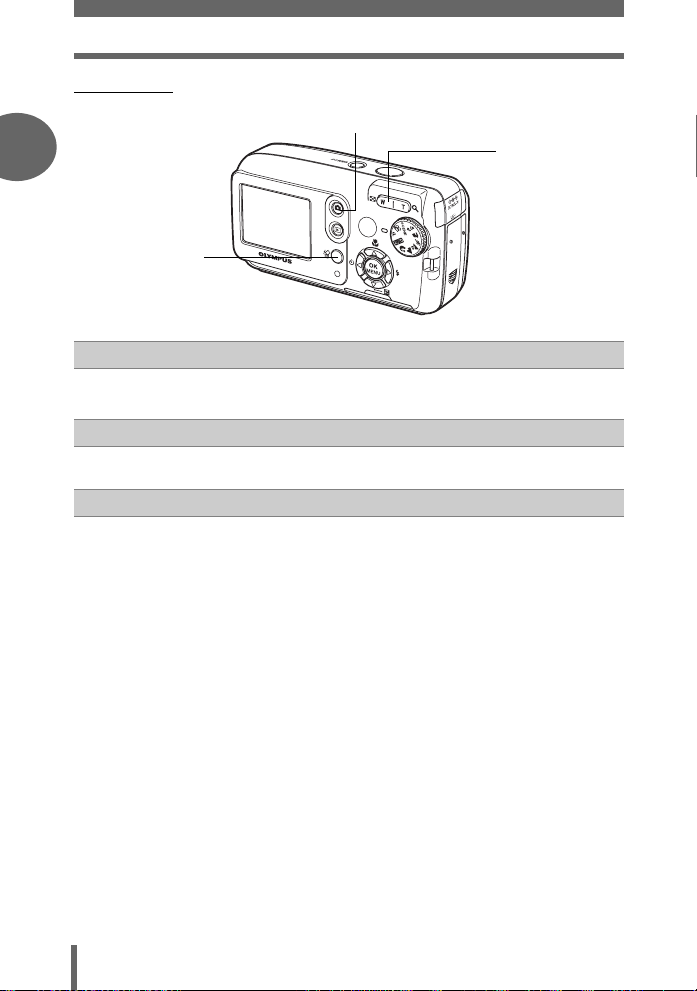
如何使用直接按钮
(播放模式
1
c
e
基本操作
d
#(拍摄)钮 g第 11 页
c
启用拍摄模式
S(删除)钮 g第 65 页
d
删除液晶显示屏上显示的图像
变焦钮 g第 53 页
e
G :用于索引显示
U :用于近距播放
14
Page 15
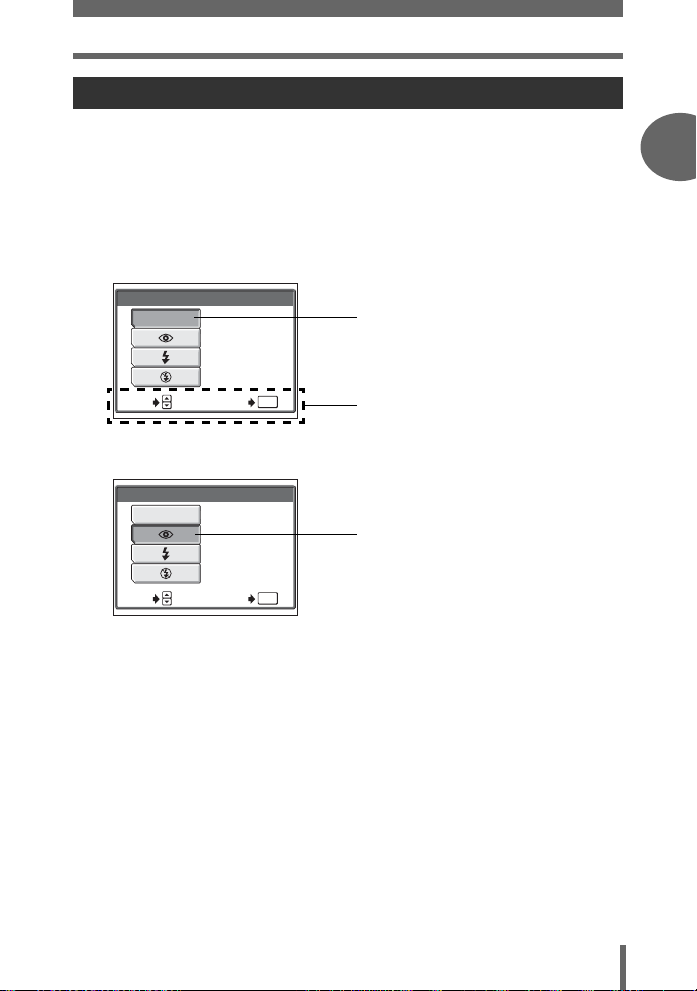
如何使用直接按钮
使用直接按钮
使用直接按钮可以方便地操作基本功能。使用箭头钮和 Z 进行设定。按照画面上显
示的按钮选择并进行每个设定。
以下显示如何使用 d# 设定闪光模式。
1 在拍摄模式下按 d#。
• 闪光模式选择画面显示。
1
基本操作
࿑ኡᐋ
ᔈࣅ
࿑ࡾᏴ
ࢅᑍࣞᄟୈሆ
ᔈࣅ࿑ă
ኡᐋ ᒊቲ
OK
2 按 ac 选择闪光模式。
࿑ኡᐋ
ᔈࣅ
ࠥถభି༵
ዛሚሷă
ኡᐋ ᒊቲ
OK
3 按 Z。
• 照相机准备好拍摄。
当前设定
操作指南
选择的设定
15
Page 16
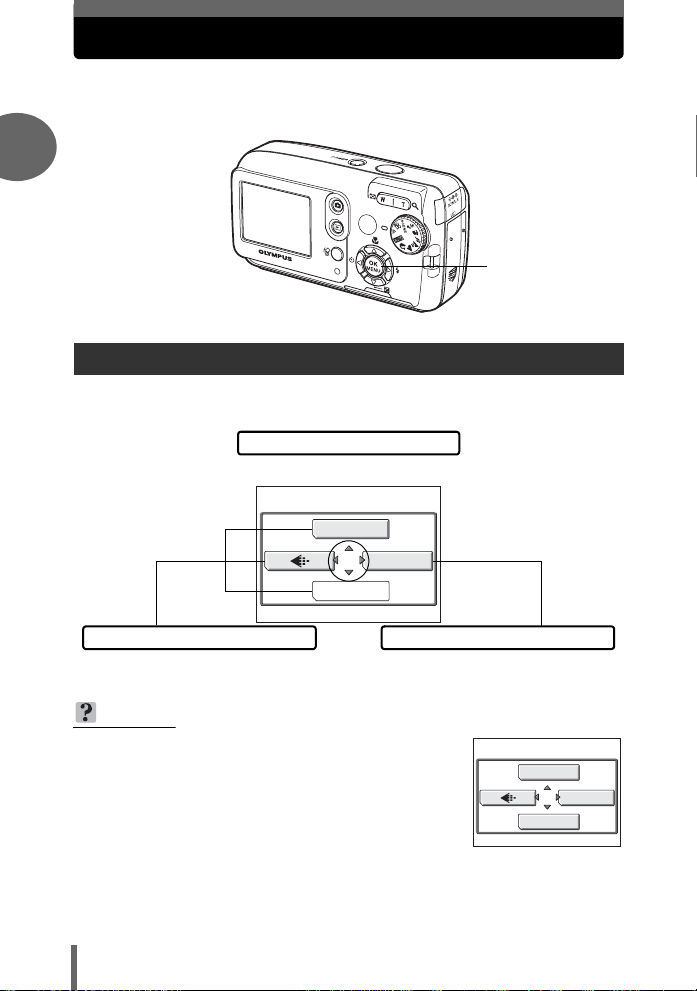
如何使用菜单
在拍摄模式或播放模式下按 Z 时,液晶显示屏上显示菜单。菜单用来进
行所有照相机设定。
1
基本操作
按 Z
关于菜单
在拍摄模式和播放模式下所显示的菜单项目不同。
顶层菜单
菜单分为快捷菜单和模式菜单。
j
ෝါݩ
ޝஶኡᐋ
快捷菜单
按 acb 对相应功能直接做出设定。 设定按功能分类到标签。
模式菜单
要点
• 将模式拨盘设为 h,并 按 Z 显示 [X] 和 [设定照
相机],而不是 [场景选择] 和 [模式菜单 ]。
g “设定照相机菜单”(第 18 页)
j
X
16
ࢾᑍሤ૦
Page 17
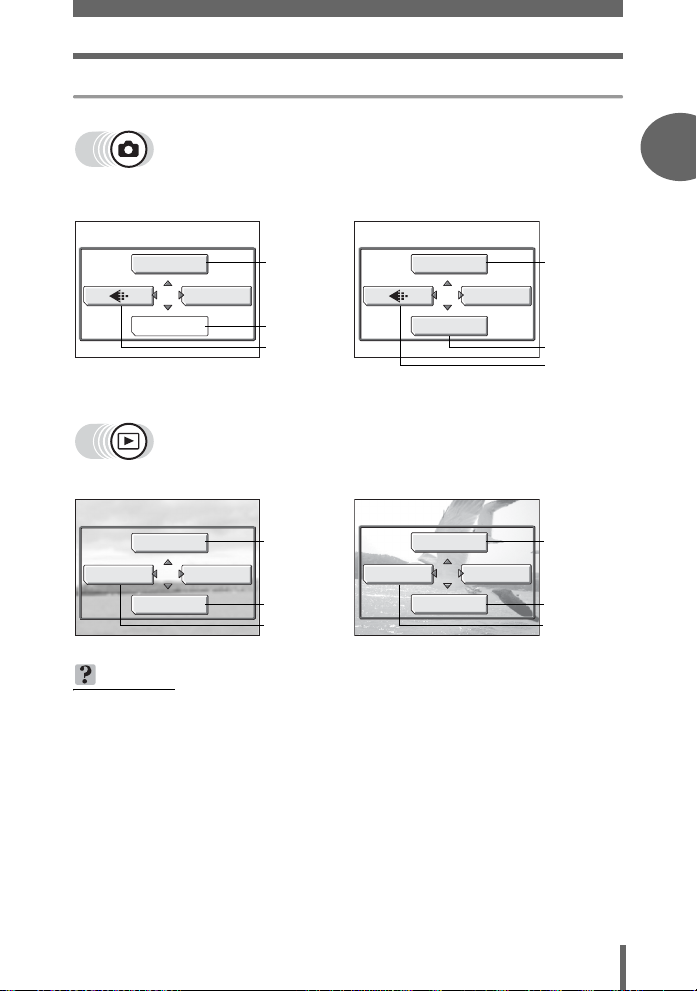
快捷菜单
P f / k j z l i
模式(用于静止图像)
n 模式
(用于动画)
如何使用菜单
1
基本操作
g第 47 页
g第 36 页
g第 26 页
g第 55 页 g第 57 页
g第 63 页
g第 63 页
ၫ൩ܤୡ
动画静止图像
INFO
INFO
j
ෝါݩ
ޝஶኡᐋ
m
ෝါݩ
0
要点
•[场景选择] 只有当模式拨盘设为 f 时才可使用。
WB
ࣅઙ
0
g第 39 页
ෝါݩ
g第 45 页
g第 26 页
ෝါݩ
g第 63 页
g第 63 页
17
Page 18
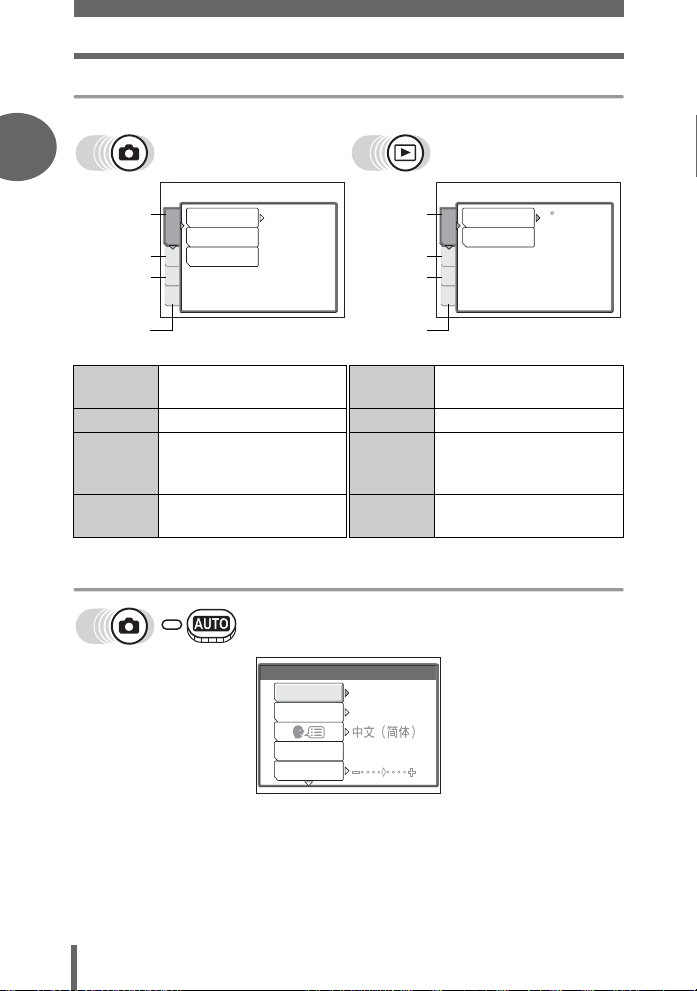
如何使用菜单
模式菜单
1
基本操作
存储卡标签
摄影标签
摄影标签
图像标签
内存/
设定标签
፬
ᅄ
ด
ၫ൩ܤୡ
ཝஶ
߅ᅄስ
用于设定拍摄相关的功能。
播放标签
编辑标签
内存/
存储卡标签
设定标签
播放标签
݃
y
<
ܠ
ด
用于旋转图像和进行打印预
约。
图像标签 用于进行白平衡设定。 编辑标签 用于编辑保存的图像。
内存/
存储卡标签
设定标签
用于对内存或插卡进行格式
化。用于将内存资料备份到
插卡。
用于进行基本照相机设定及
让照相机易用的设定。
内存/
存储卡标签
设定标签
用于对内存或插卡进行格式
化,删除所有图像。用于将
内存资料备份到插卡。
用于进行基本照相机设定及
让照相机易用的设定。
设定照相机菜单
ࢾᑍሤ૦
ৃါછ
߲ޣࢾ
PW ON
ఎ
ࢾ
s
0
18
Page 19
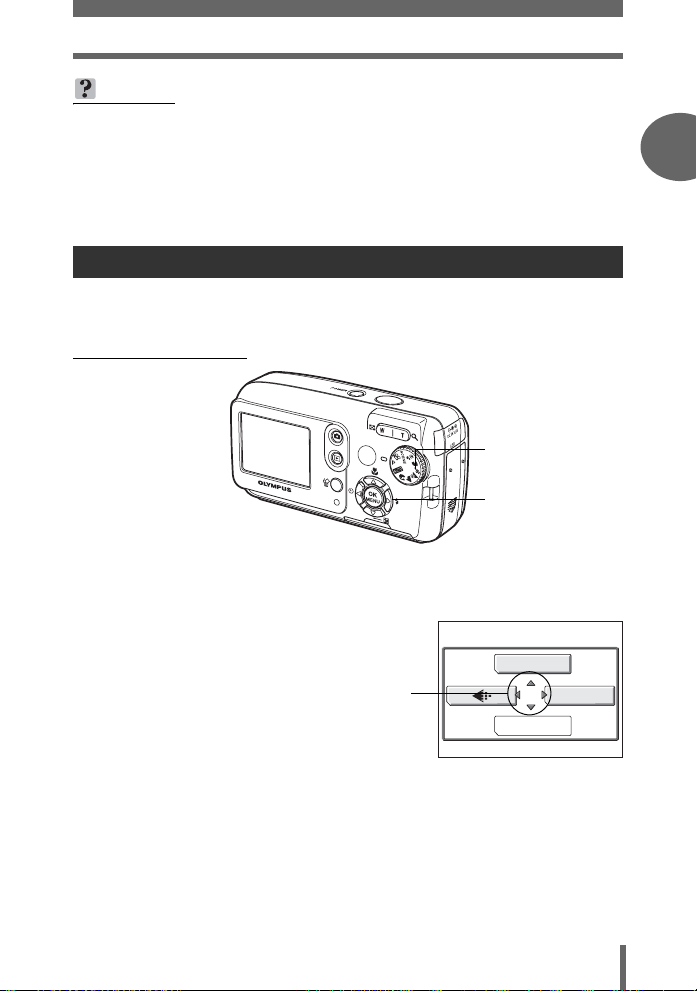
如何使用菜单
要点
• 当使用内存时显示 [内存 ] 标签,当照相机中插入插卡时显示 [存储卡 ] 标签。
• 设定菜单和模式菜单共同的菜单项目(在拍摄模式和播放模式下)适用于相同
设定,可以从任何一种模式进行设定。
• 有关拍摄模式和播放模式下菜单项目的详细说明,请参阅“菜单清单”(第
124 页)。
使用菜单
使用箭头钮和 Z 选择并设定菜单项目。
按照画面上的操作指南和箭头选择并做出设定。本节说明如何使用菜单。
例:进行 [文件名] 设定
模式拨盘
acbd 钮
Z 钮
1 将模式拨盘设为 h 以外的模式。
2 在拍摄模式下按 Z。
• 显示顶层菜单。
3 按 d 选择 [模式菜单]。
这表示箭头钮
(acbd)。
顶层菜单
j
ෝါݩ
ޝஶኡᐋ
1
基本操作
19
Page 20

如何使用菜单
4 按 ac 选择 [设定 ] 标签,并按 d。
• 参照画面上的箭头,使用箭头钮选择设
1
定。
基本操作
5 按 ac 选择 [文件名],并按 d。
• 参照画面上的箭头,使用箭头钮选择设定。
• 不能选择不可用的设定。
选择的项目会缩
排显示。
6 按 ac 选择 [重设] 或 [自动],并
按 Z。
• 重复按 Z 退出菜单。
菜单标记法
在本说明书中,使用菜单的步骤按如下表述:
• 例:进行 [文件名] 设定的步骤 1 至 5
这表示箭头钮
(ad)。
ᅄ
ด
ࢾ
ᅄ
ด
ࢾ
ᅄ
ด
ࢾ
߲ޣࢾ
PW ON
ഺᦩಂ
ᆪୈ
߲ޣࢾ
PW ON
ഺᦩಂ
ᆪୈ
߲ޣࢾ
PW ON
ഺᦩಂ
ᆪୈ
ఎ
ࢾ
ఎ
ᒮ
ఎ
ࢾ
ఎ
ᒮ
ࢾ
ᒮ
ᔈࣅ
顶层菜单 [模式菜单][设定][文件名]
20
Page 21
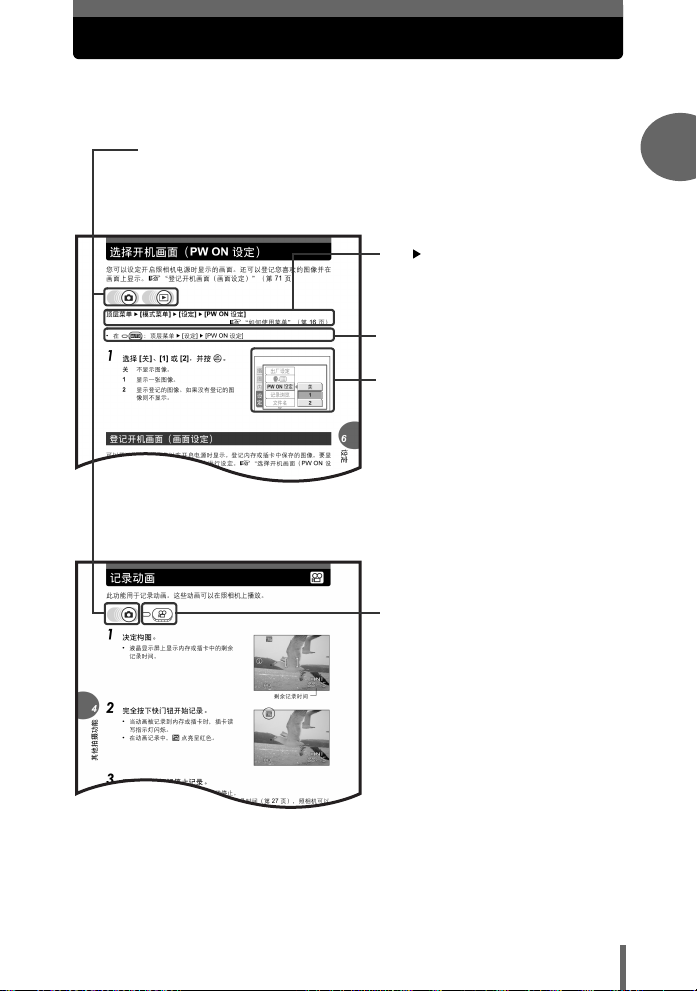
如何阅读步骤页
)
以下显示步骤页例子,说明其标记法。请在拍摄或观看图像之前仔细阅
读。
(这指示拍摄模式或播放模式。
当两个图标同时显示时表示可以使用两种模式。
g“如何使用拍摄钮和播放钮”(第 9 页),“拍摄模式/播放模式
标记法”(第 11 页)
(按 指示的顺序选择菜单。
g“使用菜单”(第 19 页),
“菜单标记法”(第 20 页)
(h 和 n 模式的步骤不同。
(可选用的语言根据购买本照相机的
地区而异。
g“改变显示语言”(第 70 页)
(将模式拨盘设到这些符号之一。
g“模式拨盘标记法”(第 12 页
1
基本操作
此示例页仅供参考。它可能与本说明书中的实际页面不同。
21
Page 22
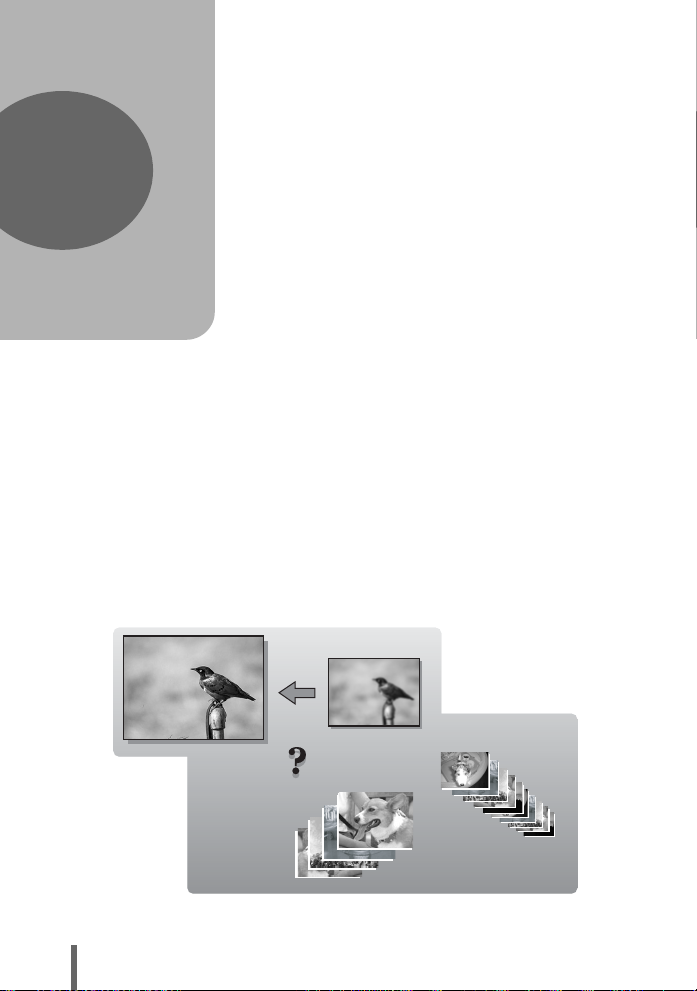
2 开始拍摄之前的提示
SHQ
SQ2
2
开始拍摄之前的提示
只需将模式拨盘设到 h 或 P 并按下快门
钮,拍摄的图像几乎保证清晰。但偶尔您会
无法聚焦被摄对象,或者被摄对象太暗,或
者拍摄的图像不如您所愿…
只需知道要按哪个按钮,或要改变哪个设
定,就能帮您解决这些问题。
并且您是否知道,根据图像的用途来选择图
像尺寸,可以在存储卡上存放更多图像?这
些只是本章提出的一部分提示。
22
ࡌ፝።
ᄋာ
ᄋာ
SHQ
SHQ
SQ2
SQ2
Ᏼሣ።
Page 23
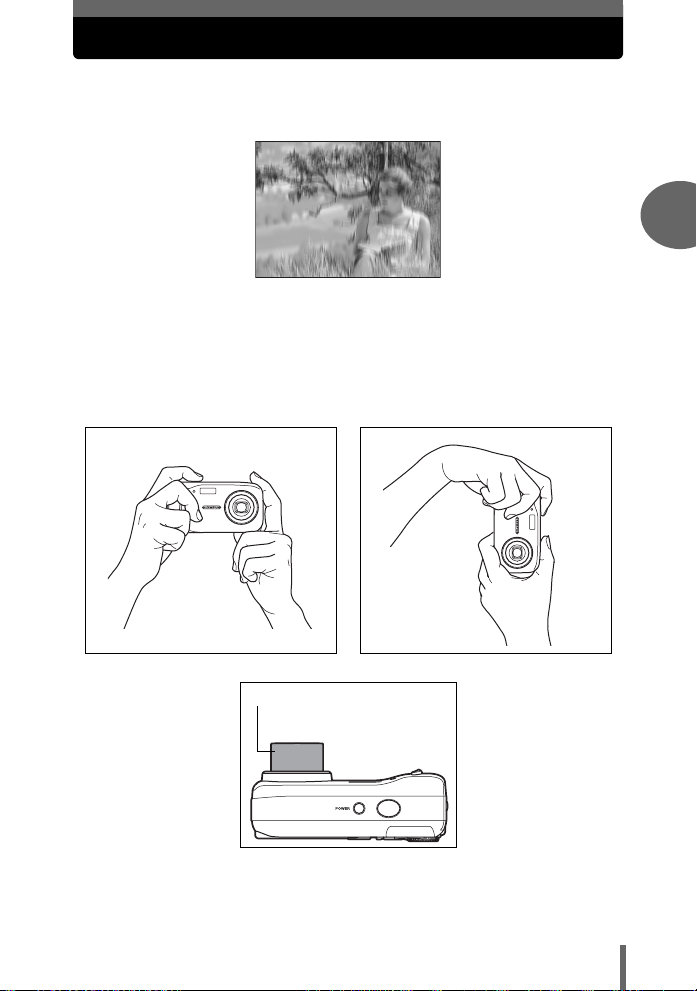
持拿照相机
有时您看自己拍摄的图像时,被摄对象的轮廓是模糊的。这通常是在按下
快门钮的那一瞬间,照相机晃动而导致的。
被摄对象不清晰的图像
为防止照相机晃动,双手握紧照相机,双肘贴住身体。使用照相机以垂
直位置拍摄图像时,持拿照相机时让闪光灯高过镜头。请勿让手指和手
带挡住镜头和闪光灯。
水平握法 垂直握法
2
开始拍摄之前的提示
顶视图
请勿握住镜头的此部分。
23
Page 24
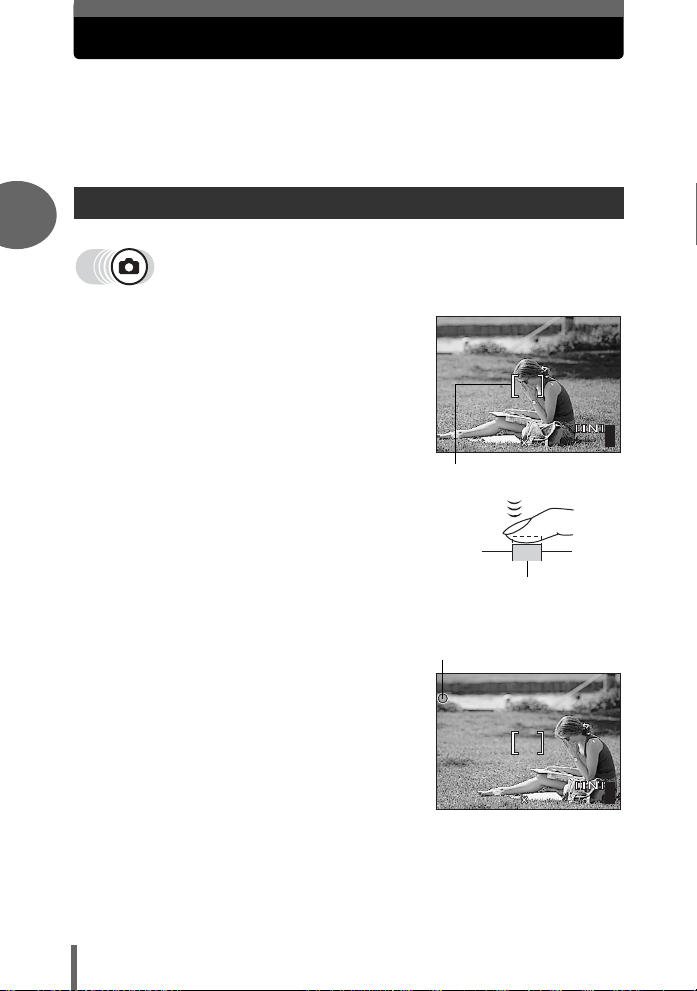
如果无法获得正确的聚焦
2288
1712
HQ
HQ
2288
1712
照相机会自动检测框中的聚焦目标。对比度值是用来检测被摄对象的标准
之一。如果被摄对象的对比度比周围环境低,或者框中有极强对比度的区
域,照相机可能无法确定被摄对象。若发生这种情况,最简单的解决方法
是使用聚焦锁定。
如何聚焦(聚焦锁定)
2
1 将 AF 对象标志对准您要聚焦的被
摄对象。
• 拍摄难以聚焦或快速移动的被摄对象
开始拍摄之前的提示
时,请将照相机聚焦于与被摄对象距离
大致相同的物体。
2 半按下快门钮直至绿色灯点亮。
• 聚焦和曝光被锁定时,绿色灯点亮。
• 绿色灯闪烁时,聚焦和曝光未锁定。将手
指从快门钮上松开,重新将 AF 对象标志
对准被摄对象并再次半按下快门钮。
3 保持半按下快门钮,重新取景。
P
HQ
AF 对象标志
绿色灯
P
HQ
2288
2288
1712
快门钮
1712
55
55
24
Page 25
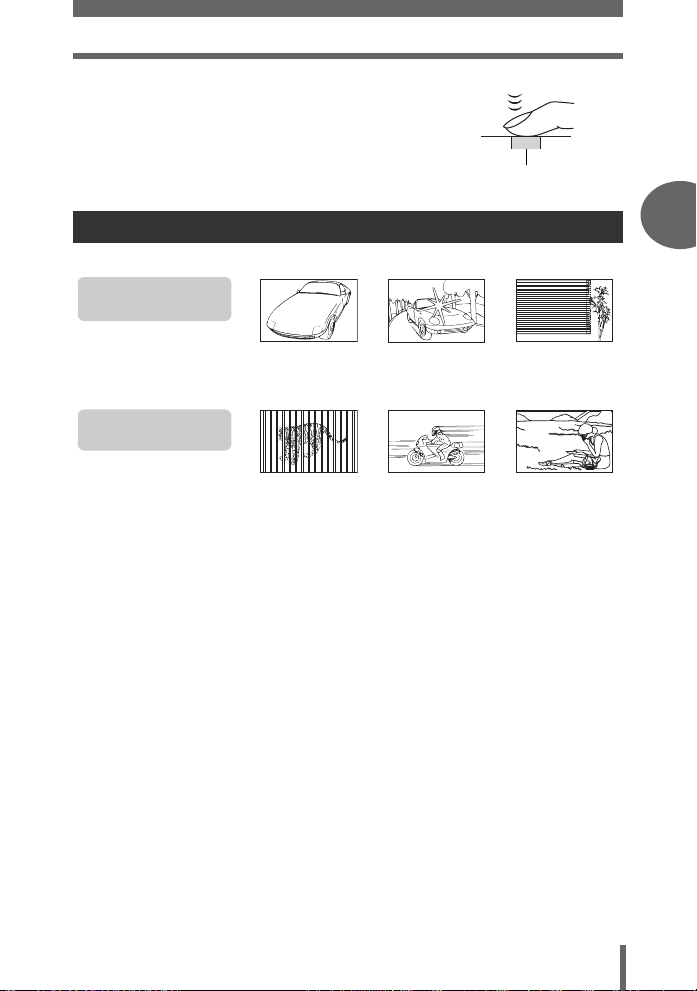
4 完全按下快门钮。
如果无法获得正确的聚焦
快门钮
难以聚焦的被摄对象
在某些情况下,自动聚焦可能无法正常工作。
绿色灯闪烁。
被摄对象无法聚焦。
对比度低的被摄对象取景框中央有极
绿色灯点亮,但被摄对
象无法聚焦。
在不同距离的被
摄对象
在这些情况下,对与被摄对象距离相同的高对比度物体聚焦(聚焦锁定),重新取
景,然后拍摄。如果被摄对象上没有竖线,请垂直持拿照相机并半按下快门钮用聚
焦锁定功能聚焦,然后保持半按下快门钮的状态将照相机恢复至水平位置后拍摄。
明亮区域的被摄
对象
快速移动的被摄对象被摄对象不在取
没有竖条的被摄
对象
景框中央
开始拍摄之前的提示2开始拍摄之前的提示
25
Page 26
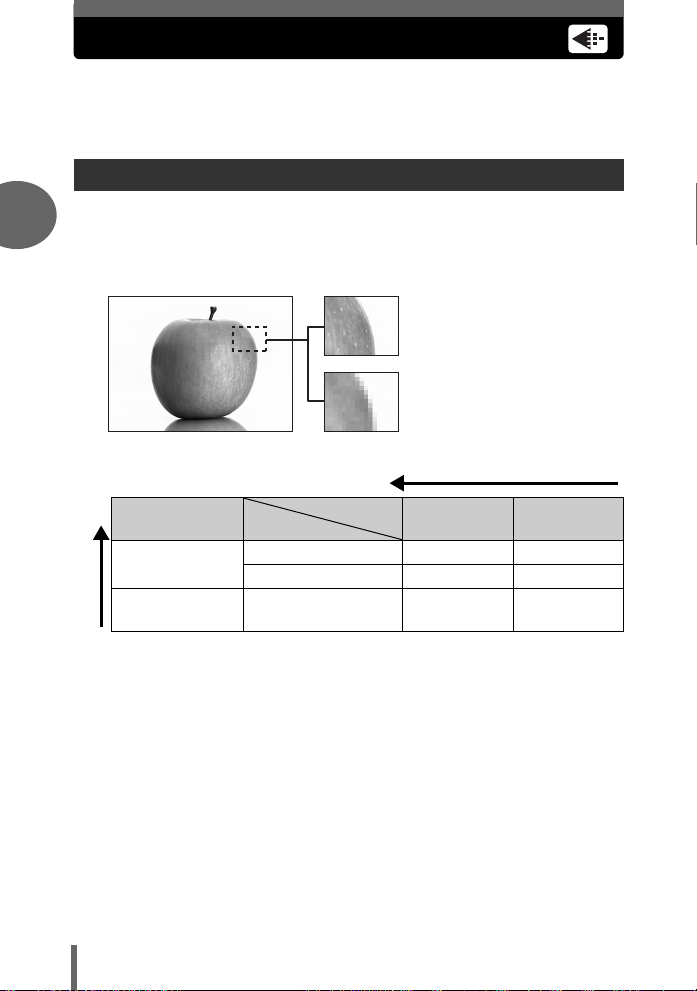
记录模式
可选择拍摄相片或拍摄动画的记录模式。根据需要(打印、在电脑上编
辑、网站编辑等)选择最佳记录模式。有关每种记录模式的图像尺寸和存
储容量的信息,请参阅第 27 页上的表格。
静止图像记录模式
记录模式描述您要记录图像的图像尺寸和压缩率。
2
图像由许多个点 (像素)所组成。如果将像素相对较少的图像放大,看上去就会像
马赛克。具有很多像素的图像更密集更清晰,但要求较大的文件大小 (资料大小),
减少了可以保存的图像数。增大压缩率会减小文件大小,但使图像呈现颗粒状。
像素数高的图像
开始拍摄之前的提示
图像尺寸变得更大
应用
根据打印尺寸选择
用于小尺寸打印和
网站
图像尺寸
2288 × 1712 SHQ HQ
1600 × 1200 – SQ1
640 × 480 – SQ2
压缩
像素数低的图像
图像变得更加清晰
低压缩 高压缩
图像尺寸
保存图像时使用的像素数(水平 × 垂直)。将图像以大图像尺寸保存可得到更加清
晰的打印效果。
压缩
图像资料被压缩记录。压缩越高,图像越不清晰。
26
Page 27
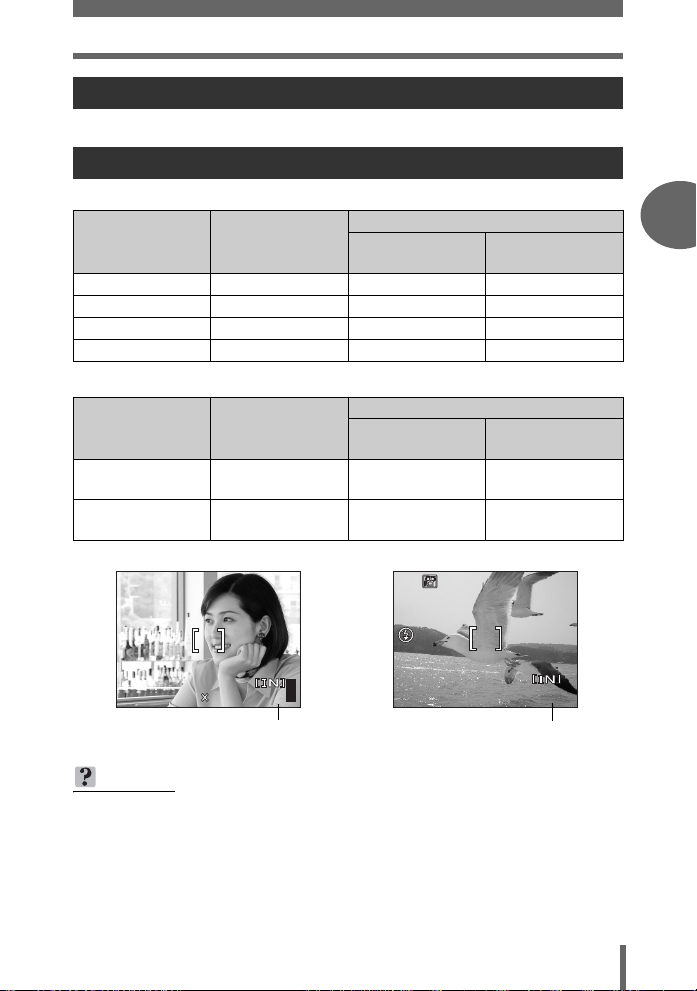
动画记录模式
HQ
2288
1712
HQ
15
动画以 Motion-JPEG 格式记录。
可存储静止图像数/剩余记录时间
静止图像
可存储静止图像数
记录模式 图像尺寸
SHQ 2288 × 1712 4 11
HQ 2288 × 1712 14 32
SQ1 1600 × 1200 27 64
SQ2 640 × 480 144 331
动画
记录模式 图像尺寸
HQ
SQ
P
320 × 240
(30 张/秒)
320 × 240
(15 张/秒)
内存
剩余记录时间(秒)
内存
20 秒 48 秒
41 秒 96 秒
记录模式
插卡(使用 32 MB
插卡)
插卡(使用 32 MB
插卡)
开始拍摄之前的提示2开始拍摄之前的提示
HQ
2288
可存储静止图像数
1712
55
HQ
剩余记录时间
要点
•
当图像传送到电脑时,图像在电脑屏幕上的尺寸根据电脑显示器的设定而异。例
如,当显示器设定为
768
1,280 × 1,024
图像尺寸拍摄的图像填满整个屏幕。但如果显示器设定超过
1,024 × 768
),则图像仅占屏幕的一部分。
分辨率时,若将图像设定为
1
00:0:15
0 0:1 5
倍,则以
1,024 ×
1,024 × 768
(如
27
Page 28
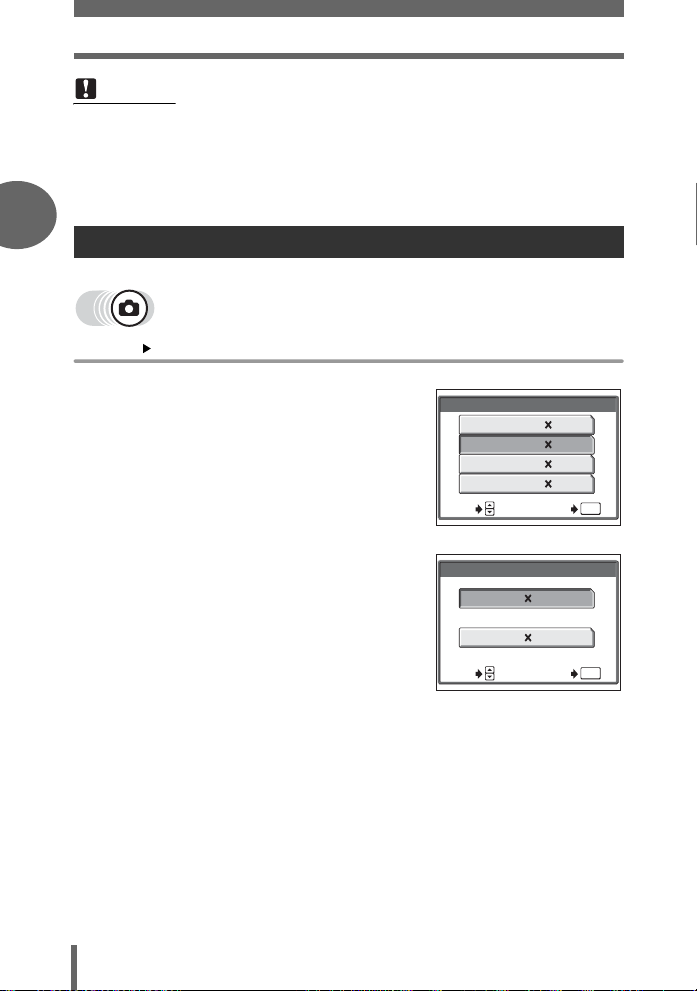
记录模式
注
• 表中列示的可存储静止图像数和剩余记录时间是大概数。
• 可存储静止图像数可能根据被摄对象或诸如是否进行了打印预约等因素而改
变。在某些情况下,即使您拍摄图像或存储的图像被删除,剩余的图像数也不
会改变。
2
改变记录模式
顶层菜单 [K] g“如何使用菜单”(第 16 页)
1 选择 [SHQ]、[HQ]、[SQ1] 或
开始拍摄之前的提示
[SQ2],并按 Z。
ኡᐋ ᒊቲ
对于动画,选择 [HQ] 或 [SQ],并
按 Z。
K
SHQ
2288
2288
SQ1 1600
SQ2 640 480
用于静止图像
K
HQ 30fps
320 240
1712
1712HQ
1200
OK
28
SQ 15
ኡᐋ ᒊቲ
用于动画
fps320 240
OK
Page 29

记录图像
30 15
30
100
0005
HQ
HQ
2288
1712
拍摄的图像存储在内存中。
您也可以使用选购的 xD-Picture Card(在本说明书中称为“插卡”)存储
图像。插卡的容量比内存大,因此能够存储更多图像。当您出门旅游并想
要拍摄很多相片时,使用插卡非常方便。
(内存小知识
内存相当于普通照相机的胶卷,用于记录您拍摄的图像。
记录并存储在内存中的图像可以很容易地删除、覆盖和/或在电脑上编辑。照相机
中的内存无法更换或取出。
内存和插卡之间的关系
液晶显示屏会显示用于拍摄和显示图像的存储器(内存或插卡)。
拍摄模式 播放模式
HQ
P
2288
1712
55
当前存储器
’0505.
100
0404.
-
0005
30 15
HQ
:
30
5
2
开始拍摄之前的提示
液晶显示屏
指示
[IN]
存储到内存。 播放存储在内存中的图像。
[xD]
存储到插卡。 播放存储在插卡中的图像。
• 无法同时使用内存和插卡。
• 插入插卡时,内存会被禁用。若要使用内存,请取出插卡。
• 您可以将存储在内存中的所有图像资料复制到插卡。
g“复制图像到插卡(备份)”(第 64 页)
拍摄模式 播放模式
29
Page 30
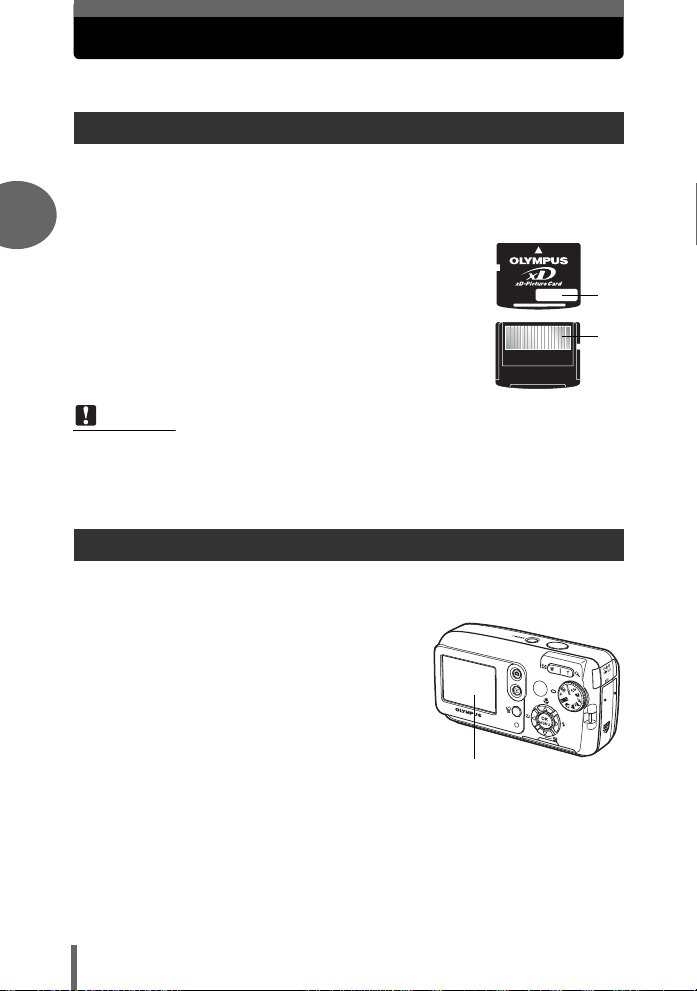
使用插卡(选购)
本照相机可以使用选购的插卡。
插卡小知识
插卡相当于普通照相机的胶卷,用于记录您拍摄的图像。
记录并存储在插卡中的图像可以很容易地删除、覆盖和/或在电脑上编辑。
使用大容量的插卡可以增加可记录的图像数。
2
c 索引区
可以利用此空间写上插卡的内容。
d 接触区
照相机内的资料通过此部分传送到插卡。
兼容插卡
• xD-Picture Card(16 至 512 MB)
开始拍摄之前的提示
注
• 本照相机可能无法识别非 Olympus 的插卡或在另一台装置(电脑等)上格式化
的插卡。使用之前,请务必在本照相机上对插卡格式化。
g“格式化”(第 67 页)
插入插卡
1 确定照相机电源已经关闭。
• 液晶显示屏关闭。
• 镜头没有伸出。
c
d
30
液晶显示屏
Page 31

2 打开插卡舱盖。
3 打开插卡锁。
(插入插卡
使用插卡(选购)
插卡舱盖
开始拍摄之前的提示2开始拍摄之前的提示
插卡锁
4 如图所示,摆正插卡方向,将其插
入插槽中。
• 保持插卡笔直插入。
• 完全插入插卡时,插卡会应声而停。
• 插卡插入方向不正确或者斜着插入可能
损坏接触区,或导致插卡卡住。
• 如果插卡未完全插入,可能无法将资料
写入插卡。
索引区
凹口
正确插入后的插卡位置
31
Page 32
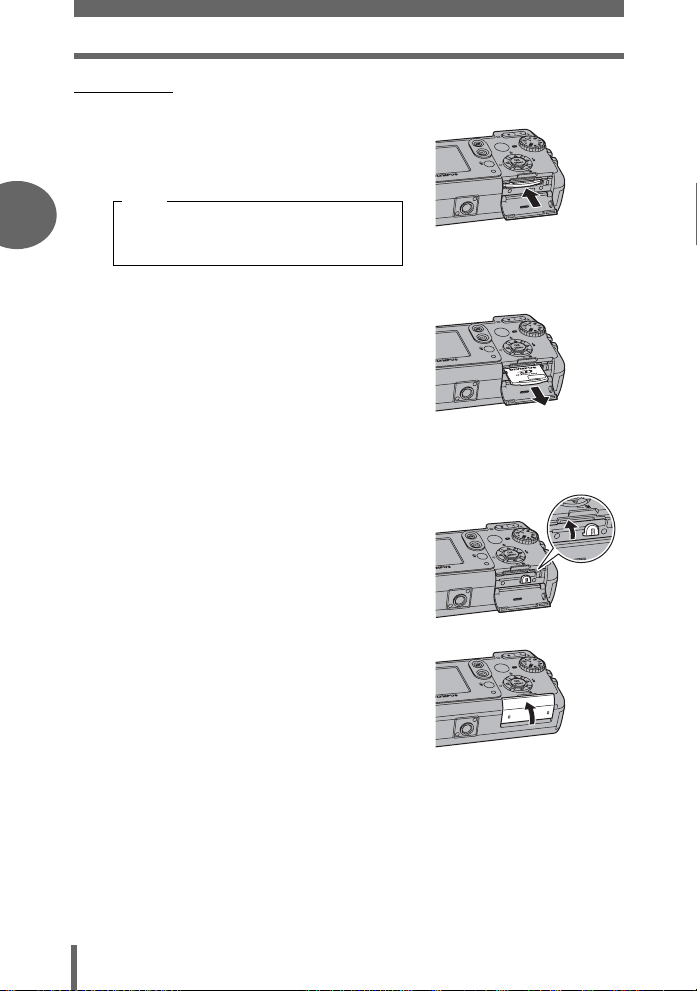
使用插卡(选购)
(取出插卡
4 将插卡推到底,然后慢慢松开。
• 插卡稍稍弹出并停止。
小心
2
开始拍摄之前的提示
将插卡完全插入后迅速松开手指可能会
导致插卡被弹出插槽。
• 抓住插卡并取出。
5 关上插卡锁。
• 请关上插卡锁,否则关不上插卡舱盖。
6 关闭插卡舱盖。
32
Page 33

3 基本拍摄功能
基本拍摄功能
专业的摄影师将曝光调整到最佳设定,选择
最佳的聚焦方法,甚至根据被摄对象选择胶
卷的类型。
使用数码照相机,您无需学习如何进行高深
的设定。您的数码照相机会为您调整设定!
您要做的只是根据是否拍摄风景、夜景、肖
像型图像或其他来选择一种场景模式,照相
机将设定最佳曝光和白平衡。
就这么简单 – 只需按下快门钮!
ࠊ
3
ᓈ!!
ኡᐋ
OK
ᒊቲ
ኡᐋ
OK
ᒊቲ
ݩ!!᱔
ኡᐋ
OK
ᒊቲ
ᇪ!!ዴ
ኡᐋ
ᒊቲ
ᔈᓨზ
ኡᐋ
OK
ᒊቲ
OK
33
Page 34

按照场景选择拍摄模式
在拍摄图像之前,请使用模式拨盘切换拍摄模式。您可以根据拍摄条件和
用途设定模式拨盘,使用最佳设定拍摄图像。
(拍摄模式
P P 模式
适用于一般场合。照相机自动使用能够捕捉原色景色的设定。您可以按需要设定其
他功能,如曝光补偿。
h 自动
3
全自动拍摄图像。
i 肖像
适合于拍摄人物肖像。此模式最适合于再现人物肌肤的光滑色调。
基本拍摄功能
l 风景
适合于拍摄风景和其他户外场景。前景和背景同时被聚焦。由于在此模式下可以生
动地再现蓝色和绿色,它非常适用于拍摄自然风光。
z 夜景*
适合于傍晚或夜间拍摄图像。照相机设定慢于普通拍摄使用的快门速度。例如,若
您在 P 模式下拍摄夜晚街景,光亮的缺乏将导致产生只有一些亮点的黑暗图像。在
夜景拍摄模式下,则可捕捉到真实的街景。由于快门速度低,请务必使用三脚架稳
定照相机。
j 运动
适合于捕捉快速运动的被摄对象(如体育运动)而不模糊。即使快速运动的被摄对
象也呈现静止状态。
k 纪念摄影
适合于同时拍摄被摄对象和风景。拍摄图像时同时对背景和前景中的被摄对象聚
焦。可以拍摄美丽天空下或风景前的被摄对象。
34
Page 35

按照场景选择拍摄模式
P
ᔢး᎖ࡒభࢯ఼ᒜ
ࡼᔈࣅ
/ 夜景 + 人物*
适合于与夜景一起拍摄被摄对象。由于快门速度低,请务必使用三脚架稳定照相
机。
f
此功能可用来从 10 种场景相关模式中选择一种符合拍摄条件的模式。
g“根据被摄对象选择场景模式(场景选择)”(第 36 页)
n 动画
记录动画。即使照相机和被摄对象间的距离改变,照相机也会自动维持聚焦和曝
光。录音功能无法使用。
g“记录动画”(第 46 页)
* 当被摄对象较暗时,减少噪声功能自动启用。拍摄之间的处理时间加倍,并在此
时间内无法拍摄图像。
3
基本拍摄功能
1 将模式拨盘设到所需图标:P、
2 拍摄图像。
h、i、k、l、z、j、
/ 或 f。
•
将模式拨盘设为某个模式时,液晶显示屏
上短暂显示该模式的说明和示例场景。
P
ෝါ
P
P
要点
• 可以进行的设定根据每种模式而异。g“模式和拍摄功能”(第 129 页)
35
Page 36

按照场景选择拍摄模式
根据被摄对象选择场景模式(场景选择)
将模式拨盘设为 f,您可以选择另外 10 种与条件相关的模式。每种场景模式都
具有预设设定,例如白平衡、曝光和快门速度,让您只需按下快门钮就拍摄图像。
(场景模式
o 自拍
让您拿照相机进行自我拍摄。因为照相机设为聚焦于比较近的被摄对象,变焦被锁
定在广角,并且无法改变。
3
H 室内拍摄
最适合于拍摄室内人物。此模式能清晰地再现背景,捕捉氛围。
; 海滩
基本拍摄功能
最适合于在蓝天下的海滩拍摄。此模式能清晰地再现天色、绿叶和人物。
: 雪景
最适合于在雪地拍摄。此模式能清晰地再现天色、绿叶和人物。
( 烟火景色*
最适合于拍摄夜空中的烟火景色。由于快门速度低,拍摄之前请固定照相机。
* 夕阳*
最适合于拍摄落日。此模式能鲜明地再现红色和黄色。由于快门速度低,拍摄之前请
固定照相机。
G 菜肴
最适合于拍摄您喜爱的菜肴。此模式能清晰地再现菜肴的不同色彩。
& 烛光*
最适合于在烛光点缀的环境拍摄。此模式能再现温和色调。由于快门速度低,拍摄之
前请固定照相机。
36
Page 37

按照场景选择拍摄模式
, 陈列窗
最适合于透过玻璃拍摄被摄对象。
) 自然状态*
此模式让您在低照度下不使用闪光灯拍摄。由于快门速度低,拍摄之前请固定照相机。
* 当被摄对象较暗时,减少噪声功能自动启用。拍摄之间的处理时间加倍,并在此
时间内无法拍摄图像。
顶层菜单 [场景选择] g“如何使用菜单”(第 16 页)
3
基本拍摄功能
1 按 ac 选择场景模式,并按 Z。
• 当您选择场景类型时,画面右边显示示
例场景。
ኡᐋ
ݩ!!᱔
ᒊቲ
OK
37
Page 38

拉近远处的被摄对象
您可以使用光学变焦和数码变焦将被摄对象拉近。使用光学变焦,当镜头
倍率改变时,图像被 CCD 放大,由全部 CCD 像素组成图像。使用数码变
焦,CCD 所获取的图像中央区域被裁剪并放大。当拉近被摄对象时,本
质上是取图像的一小部分区域并将它放大。因此,数码变焦倍率越大,产
生的图像就越呈现颗粒状。
本照相机可用以下变焦倍率。
光学变焦 3 倍(相当于 35 mm 照相机上的 38 mm 至 114 mm)
光学变焦 × 数码变焦 最大 12 倍
注意,在较高倍率下易产生照相机晃动。
3
1 按变焦钮。
基本拍摄功能
推远:
按变焦钮上的 W。
38
变焦钮
拉近:
按变焦钮上的 T。
Page 39

使用数码变焦
HQ
2288
1712
HQ
2288
1712
要使用数码变焦,请将 [数码变焦] 设为 [开]。
顶层菜单 [模式菜单][摄影][数码变焦]
• 在 :顶层菜单 [数码变焦]
1 选择 [开],并按 Z。
2 按变焦钮上的 T。
光学变焦 数码变焦
P
拉近远处的被摄对象
g“如何使用菜单”(第 16 页)
ၫ൩ܤୡ
፬
ཝஶ
߅ᅄስ
ᅄ
ด
P
ఎ
3
基本拍摄功能
HQ
2288
1712
变焦指示的白色区表示光学变焦。如
果 [数码变焦] 设为 [开],变焦指示上
显示红色区。到达光学变焦的最大值
时,数码变焦启用。
55
注
• 在数码变焦区范围内拍摄时,图像可能出现颗粒。
HQ
2288
1712
变焦指示上的光标根据变焦倍率上下
移动。
进入数码变焦区时光标变成橙色。
55
39
Page 40

近距拍摄(近拍/超级近拍)
靠近被摄对象时,聚焦速度通常会变慢(广角:20 cm 至 50 cm;远距:
60 cm 至 90 cm)。但在近拍模式下聚焦速度很快。
& 此模式让您在离被摄对象 20 cm 的近距拍摄(这时光学变焦设为最大广角)。
% 此模式让您在离被摄对象 2 cm 的近距拍摄。在 [%] 模式下也可进行普通拍
摄,但变焦位置被自动固定并且无法调整。
3
&
基本拍摄功能
%
1 按 a&。
• 显示近拍设定画面。
g“如何使用直接按钮”(第 13 页)
2 选择 [&] 或 [%],并按 Z。
3 拍摄图像。
注
• 如果在近拍时使用闪光灯,可能会出现明显的阴影,无法获得正确的曝光。
• 在进行超级近拍时,变焦和闪光灯无法使用。
ኡᐋ ᒊቲ
&
ިᆈ௦ෝါ
OK
40
Page 41

闪光拍摄
请选择最适合光线条件和您要获得的效果的闪光模式。
闪光灯工作范围
W(最大):约 0.2 m 至 3.7 m
T(最大): 约 0.6 m 至 2.1 m
自动闪光(无指示)
闪光灯在低照度或背光条件下自动闪光。
红眼减轻闪光(!)
闪光灯发出的光线可能会使图像中被摄
对象的眼睛发红。红眼减轻闪光模式通
过在正常闪光前发出预闪光减轻此现
象。
被摄对象的眼睛发红。
注
• 预闪光后,经过约需 1 秒钟,快门释放。请拿稳照相机,避免其晃动。
• 如果被摄对象未直接盯着预闪光,或拍摄的被摄对象过远,会影响红眼减轻的
效果。个体差异也会影响该效果。
强制闪光(#)
闪光灯闪光,与亮度无关。此模式用于消
除被摄对象脸上的阴影(如树叶的阴影)、
背光条件下或用于校正由人工照明所造成
的色彩偏差 (特别是荧光灯照明)。
注
• 在极亮的光线下强制闪光可能无法获得所需的效果。
不闪光($)
闪光灯即使在低照度下也不闪光。在不需要或禁止闪光拍摄的场合使用此模式。当
拍摄风景、夕阳及其他闪光灯范围之外的被摄对象时,您也可以使用此模式。
注
• 在不闪光模式下,由于在低照度情况下自动选择慢快门速度,建议使用三脚
架,以防止照相机晃动使图像模糊。
3
基本拍摄功能
41
Page 42

闪光拍摄
HQ
2288
1712
1 按 d#。
• 显示闪光模式设定画面。
g“如何使用直接按钮”(第 13 页)
ᔈࣅ
2 选择闪光模式,并按 Z。
ኡᐋ ᒊቲ
3
# 标志
3 半按下快门钮。
• 在闪光灯将闪光的条件下,# 会点亮
(闪光灯待机)。
基本拍摄功能
4 完全按下快门钮拍摄图像。
HQ
2288
要点
#(闪光灯充电)标志闪烁。
→ 闪光灯正在充电。请等到 # 标志消失。
注
• 在下列情况时闪光灯不闪光:
连拍、超级近拍或全景拍摄。
• 在近拍模式中变焦设为广角(W),闪光灯可能无法产生最佳效果。请在液晶
显示屏上查看拍摄的图像。
࿑ኡᐋ
࿑ࡾᏴ
ࢅᑍࣞᄟୈሆ
ᔈࣅ࿑ă
1712
OK
55
42
Page 43

调整图像亮度(曝光补偿)
此功能用来对曝光设定进行微调。您可以 1/2 EV 的间隔在 ±2.0 EV 的范围
内调节曝光。设定改变时,您可在液晶显示屏上查看结果。
1 按 cF。
• 显示曝光补偿值的设定画面。
g“如何使用直接按钮”(第 13 页)
3
基本拍摄功能
2 按 ac 进行调整,并按 Z。
• 加 [+] 增加亮度,减 [–] 减少亮度。
ኡᐋ ᒊቲ
F
᎖Ᏼ
ᅄስဟࢯஂ!ೡࣞă
0.0
3 拍摄图像。
要点
• 明亮的被摄对象(如雪)的图像常常比其原色要暗。向 + 调节使这些被摄对象
更接近其真实的明暗度。同理,当拍摄黑暗的被摄对象时应向 – 调节。
• 在某些场合,手动补偿(调节)照相机设定的曝光可取得更佳的效果。
注
• 若使用闪光灯,图像亮度(曝光)可能不同于希望的亮度。
• 若被摄对象周围非常亮或暗,曝光补偿无法补正图像。
OK
43
Page 44

4 其他拍摄功能
4
其他拍摄功能
在体育赛事上…
使用动画模式捕捉扣人心弦的场面。或使用
连拍模式连续拍摄进球,并在稍后挑选出最
佳的图像。
在乡村或在旅游胜地…
使用全景拍摄模式* 捕捉美丽的山岭或令人赞
叹的建筑。
在聚会或家庭团聚时…
在同学聚会或生日派对时使用自拍功能拍摄
团体照。
要将两张图像合并成一张时…
可以将两张连续拍摄的图像合并成一张图
像。
* 需要另售的 Olympus xD-Picture Card。
44
Page 45

调整图像色调
被摄对象的色彩根据照明条件有所不同。例如,日光、落日或钨灯光线在
白纸上反射时,所产生的白色色调会稍有差异。通过设定白平衡,可以获
得更自然的色彩。
自动 自动调节白平衡,无论什么光源都可使色彩显得自然。
5 用于在晴天获得自然色彩。
3 用于在多云天获得自然色彩。
1 用于在钨灯下获得自然色彩。
> 用于在荧光灯下获得自然色彩。
顶层菜单 [模式菜单][图像][WB] g“如何使用菜单”(第 16 页)
• 在 :顶层菜单 [WB]
1 选择白平衡设定,并按 Z。
WB
ᅄ
ስ
ด
要点
• 您可以选择不同于实际光源的白平衡设定,并在液晶显示屏上尝试不同色调效
果。
ᔈࣅ
4
其他拍摄功能
注
• 当使用与条件相关的模式时,白平衡根据每种模式自动设定。
45
Page 46

记录动画
HQ
15
15
HQ
此功能用于记录动画。这些动画可以在照相机上播放。
1 决定构图。
• 液晶显示屏上显示内存或插卡中的剩余
记录时间。
HQ
剩余记录时间
4
2 完全按下快门钮开始记录。
• 当动画被记录到内存或插卡时,插卡读
写指示灯闪烁。
• 在动画记录中,N 点亮呈红色。
其他拍摄功能
HQ
3 再次按下快门钮停止记录。
• 当剩余记录时间用完时,记录自动停止。
• 当内存或插卡中还有空间时,显示剩余记录时间(第 27 页),照相机可以
拍摄。
注
• 录音功能无法使用。
• 闪光灯无法使用。
• 记录中剩余记录时间可能很快用完。在继续记录之前,请用照相机对内存或插
卡格式化。g“格式化”(第 67 页)
记录长段动画的注意事项
• 再次按下快门钮或用完内存或插卡中的空间之前,照相机会连续记录动画。
• 无法编辑长时间记录的动画。(第 60 页)
• 如果记录单次动画用完了内存或插卡的全部空间,请删除该动画或将其下载到
电脑以腾出空间。
00:0:15
0 0:1 5
00:0:15
0 0:1 5
46
Page 47

连拍
连续拍摄静止图像。聚焦、曝光和白平衡在第一张图像被锁定。
约以 1.3 张/秒拍摄 7 张。(在 HQ 模式下)
顶层菜单 [j] g“如何使用菜单”(第 16 页)
1 选择 [开],并按 Z。
2 拍摄图像。
• 完全按下快门钮并持续按住。在松开快
门钮前,照相机会连续拍摄图像。
ኡᐋ ᒊቲ
注
• 连拍中闪光灯不闪光。
• 在连拍时若电池电力微弱,电池检查指示闪烁,连拍会停止,照相机开始保存
已拍摄的图像。是否能保存全部图像取决于电池剩余电量的多少。
j
ఎ
OK
4
其他拍摄功能
47
Page 48
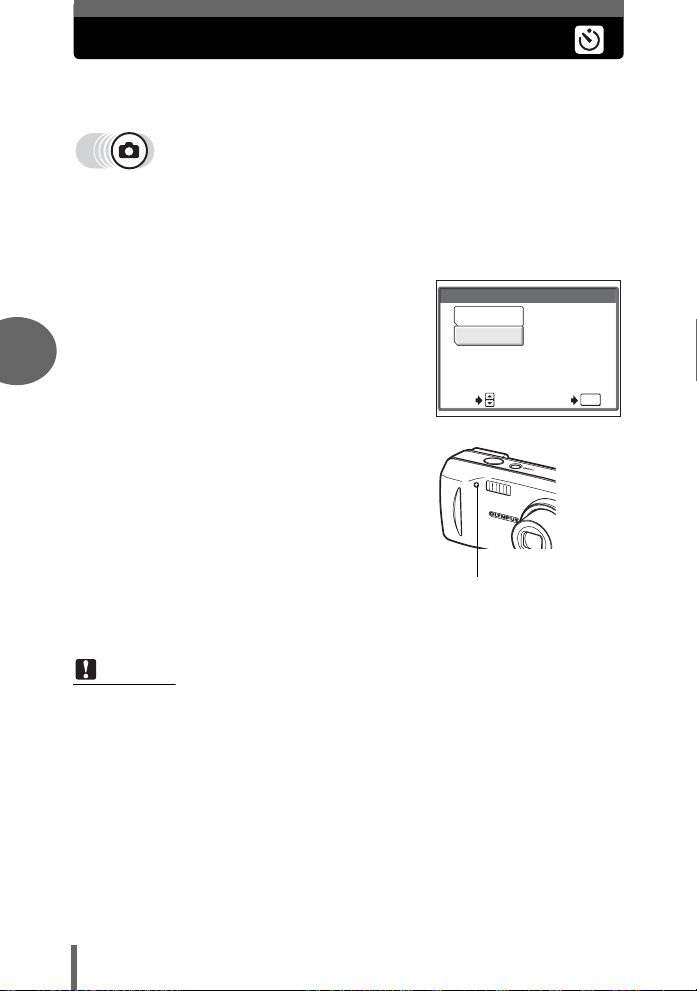
自拍
此功能供您使用自拍定时器拍摄图像。用三脚架固定照相机进行定时自
拍。此功能在将您自己拍入图像中时很有用。
1 按 bY。
• 显示自拍定时器设定画面。
g“如何使用直接按钮”(第 13 页)
2 选择 [开],并按 Z。
ఎ
4
ኡᐋ ᒊቲ
3 完全按下快门钮拍摄图像。
其他拍摄功能
• 半按快门钮锁定聚焦和曝光。
• 自拍定时器指示灯点亮约 10 秒钟,然后
开始闪烁。闪烁约 2 秒钟之后,拍摄图
像。
• 在 n 模式下要停止拍摄时,请再次完
全按下快门钮。
• 要取消自拍定时器,按 b。
• 拍摄一张图像后,自拍定时器模式即被
自动取消。
注
• 要在自拍定时器模式下进行连拍时,无论设定如何,照相机最多拍摄 5 张图像。
自拍定时器指示灯
Y
ږሆඡ
12
ᔈࣅ!ᑍຢă
OK
ઁ
48
Page 49

全景拍摄
您可以用 Olympus xD-Picture Card 进行全景拍摄。全景拍摄可让您用
OLYMPUS Master 软件将边界相互重叠的图像连成单幅全景图像。
前一张图像中连接到后一张图像的部分,不会保留在取景框的画面边缘上。您必
须记住取景框中该部分是什么样子,然后再拍摄下一张图像,使其重叠。如果从
左到右连接图像,在构图时,请将前一张图像的右侧与后一张图像的左侧重叠
(如果是从右到左连接图像,则请以相反的方式进行)。
顶层菜单 [模式菜单][摄影][全景拍摄]
g“如何使用菜单”(第 16 页)
1 使用箭头钮选择要连接图像的边
缘。
d :下一张图像连接在右侧。
b :下一张图像连接在左侧。
a :下一张图像连接在顶端。
c :下一张图像连接在底部。
从左到右连接图像
4
其他拍摄功能
从下到上连接图像
49
Page 50

全景拍摄
2 务必使图像的边缘重叠,然后拍摄。
• 聚焦、曝光和白平衡根据第一张图像设定。请勿选择极亮的被摄对象(如
太阳)作为第一张图像。
• 在第一张图像后无法调整变焦。
• 全景拍摄最多可拍 10 幅图像。
• 拍摄完 10 幅图像时,会显示警告标志
g。
4
3 按 Z 退出全景拍摄。
注
• 全景拍摄模式仅可在照相机中插入插卡时使用。并且,全景拍摄模式仅可使用
其他拍摄功能
Olympus 插卡。
• 在进行全景拍摄时,无法使用闪光灯和连拍模式。
• 照相机本身无法连接全景图像。连接图像需要使用 OLYMPUS Master 软件。
50
Page 51

拍摄合成图像
HQ
2288
1712
HQ
2288
1712
此功能让您合并两张连续拍摄的图像,并
将它们存储为单张图像。这样您就可以在
一张图像上欣赏两个被摄对象了。
顶层菜单 [模式菜单][摄影][合成图像]
g“如何使用菜单”(第 16 页)
播放时的图像
1 在观察液晶显示屏上的被摄对象同
P
时拍摄第一张图像。
• 被摄对象将被置于合成图像中的左边。
HQ
2288
1712
2 拍摄第二张图像。
• 被摄对象将被置于合成图像中的右边。
• 在编辑时显示 [处理中] 条棒。保存图像
后,照相机返回到模式菜单。
P
HQ
2288
拍摄时的图像
1712
注
• 使用合成图像时,无法使用全景拍摄模式、闪光灯和连拍模式。
• 要在拍摄第一张图像后取消合成图像模式,按 Z。第一张图像将不会被保存。
• 操作模式拨盘将退出合成图像模式。
• 如果在拍摄第一张图像后照相机进入睡眠模式,则将取消合成图像模式。
ጙᑷ
5
ᑷ
5
4
其他拍摄功能
51
Page 52

5 播放
5
播放
使用胶卷型照相机,您无法在胶卷被冲印出
来之前看到照片。并且当您最终能看到它们
时,有时是否会对结果感到失望呢?有的照
片景色模糊,或者有人是闭着眼睛的。或者
您可能对同一个场景重复拍摄了几张照片,
因为您不确定是否能拍摄出来。对于记录重
要的纪念照,这太不适合了!
使用数码照相机,您可以立即检视图像。
一旦拍摄图像,只需播放它就行了。如果您
不满意,删除它并重新拍摄。因此不用担心
图像的效果 – 只需随意地按下快门钮!
ۣࡀ"࿎߹"
52
ۣࡀ"
Page 53

播放静止图像
4.0
HQ
30 12
30
100
0009
。
。
当照相机中有插卡时,会显示插卡中的图像。若要播放内存中的图像,请
取出插卡。
1 按 $。
• 液晶显示屏上显示最后拍摄的图像(1 张播放)。
• 使用箭头钮浏览不同图像。
2 按变焦钮上的 T 或 W。
• 这可以让您放大图像(近距播放)或显示图像索引(索引显示)。
按 T 返回单张显示 按 W 返回单张显示
1
2
4
5
7
8
索引显示
• 在索引显示时,使用箭头钮选
择需要的图像。
• 您可以选择要显示的图像数。
g“选择图像数”(第 54
页)
100
-
0009
HQ
5
播放
’0505.
0404.
30 12
:
30
WTTW
3
6
9
9
近距播放
•按 T
放大图像到最大
• 在近距播放时,使用箭头
钮可以滚动到图像的不同
部分。
图像无法以放大状态存储
•
• 近距播放不适用于动画。
4.0
5
倍
53
Page 54

播放静止图像
选择图像数
此功能让您从 4、9 和 16 中选择索引显示的图像数。
顶层菜单 [模式菜单][设定][G] g“如何使用菜单”(第 16 页)
1 选择 [4]、[9] 或 [16],并按 Z。
݃
X
G
ܠ
m
ࢾ
ด
ࢾ
5
图像旋转
播放
垂直持拿照相机时拍摄的图像会水平显示。此功能用来将这些图像顺时针或逆时针
旋转 90 度,使其显示正确。
顶层菜单 [模式菜单][播放][y] g“如何使用菜单”(第 16 页)
4
9
16
54
Page 55
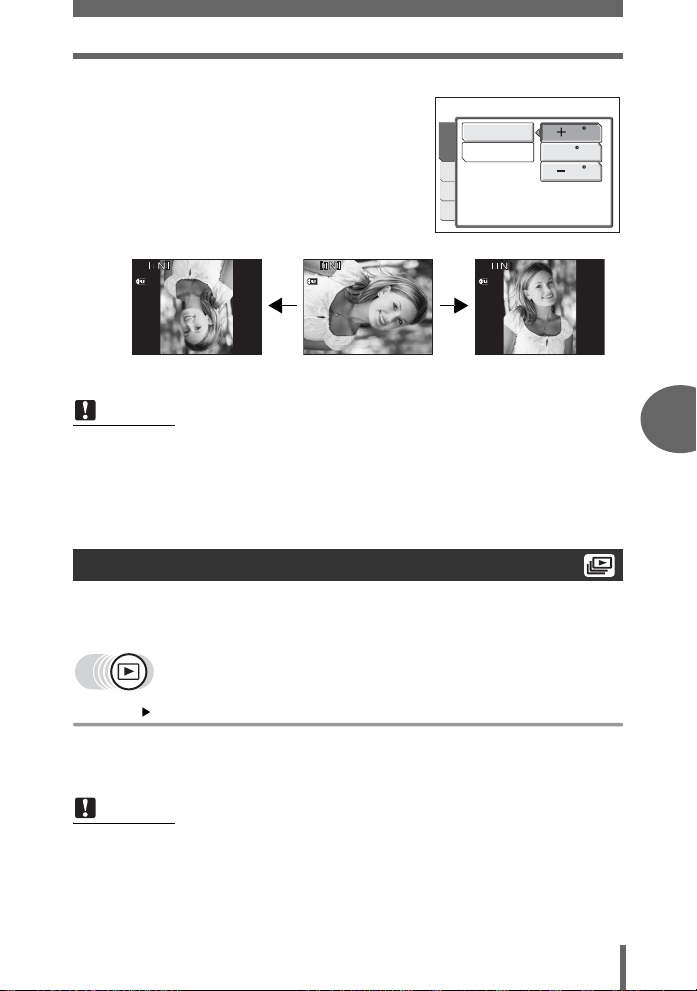
1 选择 [+90°]、[0°] 或 [-90°],并按
100
0005
HQ
30 15
30
30 15
30
100
0005
HQ
100
0005
HQ
30 15
30
Z。
100
-
0005
’0505.
0404.
30 15
+90° 0° -90°
HQ
:
30
5
’0505.
100
-
0005
0404.
30 15
播放静止图像
݃
y
<
ܠ
ด
’0505.
100
0404.
HQ
:
30
5
90
0
90
-
0005
30 15
HQ
:
30
5
注
• 无法旋转以下图像:
动画、受保护的图像、在电脑上编辑过的图像,以及用其他照相机拍摄的
图像。
• 即使电源关闭,照相机也会保存新的图像方向。
幻灯片放映
此功能逐张显示存储在内存或插卡中的静止图像。仅显示每个动画的第一张图像。
选择静止图像并显示顶层菜单。
顶层菜单 [m] g“如何使用菜单”(第 16 页)
• 幻灯片放映开始。
• 按 Z 停止幻灯片放映。在按 Z 取消幻灯片放映之前,放映不会停止。
注
• 在长时间放映幻灯片时,建议使用选购的 AC 转接器。使用电池时,照相机将
在约 30 分钟后进入睡眠模式并自动停止幻灯片放映。
5
播放
55
Page 56

播放静止图像
(设定幻灯片放映形式
您可以选择幻灯片放映时图像播放的方式。
标准 逐张显示存储在内存或插卡中的图像。
逐张 通过将后一张图像从右到左滑到前一张图像上的方式显示图像。
渐现 通过前一张图像逐渐消失而后一张图像逐渐显现的方式显示图像。
5
播放
变焦 通过从画面中央逐渐放大后一张图像的方式显示图像。
顶层菜单 [模式菜单][设定][m 设定]
g“如何使用菜单”(第 16 页)
1 选择 [标准]、[ 逐张]、[渐现] 或 [变
焦],并按 Z。
56
݃
X
G
ܠ
m
ࢾ
ด
ࢾ
ܪᓰ
ᓆᐽ
୍ሚ
ܤୡ
Page 57

播放动画
OK
ኡᐋ
ᒊቲ
00:12/00:15
00:00/00:15
此功能用来播放动画。您可以快进动画或一次播放一张图像。
选择带有 n 的图像并显示顶层菜单。
顶层菜单 [动画] g“如何使用菜单”(第 16 页)
• 动画被播放。播放结束时,照相机自动返回动
画的开头并显示 [动画] 菜单。
• 要再次播放动画,选择 [重新启动]。要返回播
放模式,选择 [返回]。
(动画播放时的操作
d :每按一下按钮,播放速度按以下顺序改
变:2 倍;20 倍;返回 1 倍。
b :倒退播放动画。每按一下按钮,播放速度
按以下顺序改变:2 倍;20 倍;返回 1
倍。
Z :暂停动画并让您可以逐张播放。
ኡᐋ
ኡᐋ ᒊቲ
//
ࣅ!!ઙ
ᒮቤࣅ
!!ૄ
00:12/00:15
ᒊቲ
OK
OK
5
播放
(逐张播放
a :跳到 10 张前的图像。如果动画少于 10
张,显示动画的第一张。
播放时间/总记录时间
nn
c :跳到 10 张后的图像。如果动画少于 10
张,显示动画的最后一张。
d :显示后一张图像。按住此钮可以连续播放
动画。
b :显示前一张图像。按住此钮可以反向连续
//
00:00/00:15
//
播放动画。
Z :显示 [动画] 菜单。
注
• 当照相机从内存或插卡读取图像时,插卡读写指示灯闪烁。这可能要花些时
间。当插卡读写指示灯闪烁时,请勿打开插卡舱盖。否则可能破坏图像资料,
或令内存或插卡无法使用。
57
Page 58

编辑静止图像(组合画框/黑白/棕褐色/改变尺寸)
OK
ኡᐋ
ᒊቲ
OK
ኡᐋ
ᒊቲ
编辑静止图像(组合画框/黑白/棕褐色/ )
此功能供您编辑静止图像并将它们作为新图像保存。可进行以下编辑操作。
组合画框 此功能用来向图像添加您挑选的画框,并将其作为新图像保存。
黑白 此功能让您将图像保存为黑白版本。
棕褐色 此功能让您将图像保存为棕褐色版本。
Q 将图像尺寸改变为 640 × 480 或 320 × 240,并将其作为新文件保存。
选择您要编辑的静止图像并显示顶层菜单。
顶层菜单 [模式菜单][编辑] g“如何使用菜单”(第 16 页)
1 选择 [ 组合画框]、[黑白]、[棕褐色]
或 [Q],并按 d。
5
播放
݃
ܠ
ด
ᔝઙౖ
ڹ
ᔌྻ
Q
2 • 选择 [黑白] 或 [棕褐色] 时
选择 [黑白] 或 [棕褐色],并按 Z。
• 选择 时
58
[Q]
选择图像尺寸,并按 Z。
!!ڹ
!!ڹ
ན!!ሿ
ኡᐋ
ኡᐋ ᒊቲ
选择 [黑白] 时
ኡᐋ
ኡᐋ ᒊቲ
ᒊቲ
Q
640 480
320 240
ན!!ሿ
ᒊቲ
OK
OK
OK
OK
Page 59

编辑静止图像 (组合画框/黑白/棕褐色/Q)
ᒊቲ
• 选择 [组合画框] 时
ᔝઙౖ
c 选择画框,并按 Z。
画框被添加到图像,并显示效果。
d 调整图像尺寸和位置。
acbd 调整图像位置。
变焦钮 调整图像尺寸。
ጤࣅጤࣅᒊቲጤࣅ
ᒊቲ
OKOKOK
e 按 Z。
f 选择 [新建],并按 Z。
• 显示 [处理中] 条棒,图像保存后,照相机返回到播放模式。
注
• 在下列情况下无法使用 [黑白 ]、[棕褐色]、[Q] 和 [组合画框]:
动画、在电脑上编辑过的图像、用其他照相机拍摄的图像,或者在内存或
插卡中无足够的存储空间时。
• 添加画框后,图像以 1,584 × 1,056 的尺寸保存。在以 SQ2 拍摄的图像上添加
画框会导致图像出现颗粒。
5
播放
59
Page 60

编辑动画
OK
ᒊቲ
00:00
00:15
OK
ᒊቲ
00:15
00:15
此功能用来建立索引和编辑动画。
建立索引 从动画抽取的 9 张图像以索引显示,并作为一张静止图像存储。
动画编辑 此功能用来从动画抽取您需要的部分。
选择带有 n 的图像并显示顶层菜单。
建立索引
顶层菜单 [模式菜单][编辑][建立索引]
• 当内存或插卡中没有足够的空间时,在返回 [编辑] 画面之前会显示警告画面。
5
1 选择索引的第一张图像,并按 Z。
播放
g“建立索引”(第 60 页)
g“编辑动画”(第 61 页)
a :跳到动画的第一张图像。
c :跳到动画的最后一张图像。
d :显示后一张图像。按住此钮可以连
续播放动画。
b :显示前一张图像。按住此钮可以反
向连续播放动画。
g“如何使用菜单”(第 16 页)
00:00
00:00/00:15
/00:15
ᒊቲ
ᒊቲ
OK
OK
2 如步骤 1,选择索引的最后一张图
像,并按 Z。
60
00:15
/00:15
00:15/00:15
ᒊቲ
ᒊቲ
OK
OK
Page 61

编辑动画
OK
ኡᐋ
ᒊቲ
00:00
00:15
3 选择 [确定],并按 Z。
• 显示 [处理中] 条棒,照相机返回到播放模
式。索引作为新图像存储。
• 要选择不同图像时,选择 [重设],并按
Z。从步骤 1 重复此过程。
• 要退出编辑功能,选择 [取消] 并按 Z。
ೂჃ
ཀྵ!!ࢾ
ᒮ!!
ན!!ሿ
ኡᐋ
ኡᐋ ᒊቲ
要点
• 索引作为一张 1,024 × 768 的静止图像存储,其记录模式与原动画不同。
注
• 自动抽取的图像之间的间隔根据动画的长度而异。
• 一个索引包含 9 张图像。
• 如果内存或插卡中没有足够的空间,则无法建立索引。
编辑动画
顶层菜单 [模式菜单][编辑][动画编辑]
1 选择要保留部分的第一张图像,并
按 Z。
a :跳到动画的第一张图像。
c :跳到动画的最后一张图像。
d :显示后一张图像。按住此钮可以连
续播放动画。
b :显示前一张图像。按住此钮可以反
向连续播放动画。
g“如何使用菜单”(第 16 页)
00:00
00:00/00:15
ᒊቲ
/00:15
ᒊቲᒊቲᒊቲ
OK
OK
5
播放
OKOKOK
61
Page 62

编辑动画
00:15
00:15
OK
ኡᐋ
ᒊቲ
OK
ᒊቲ
2 如步骤 1,选择要保留部分的最后
一张图像,并按 Z。
3 选择 [确定],并按 Z。
• 要选择不同图像时,选择 [重设],并按
Z。从步骤 1 重复此过程。
• 要退出编辑功能,选择 [取消],并 按 Z。
4 选择 [新建] 或 [ 覆盖],并按 Z。
5
播放
新建 将编辑的动画作为新动画存储。
覆盖 将编辑的动画以原名称存储。不存
储原动画。
• 显示 [处理中] 条棒。将编辑过的动画作
为新动画存储或覆盖原动画之后,照相
机返回到播放模式。
注
• 如果内存或插卡中没有足够的空间,则无法选择 [新建 ]。
• 长时间动画的编辑处理需要花费更多时间。
ᒊቲᒊቲᒊቲ
00:15
/00:15
00:15/00:15
ࣅઙܠ
ཀྵ!!ࢾ
ᒮ!!
ན!!ሿ
ኡᐋ
ኡᐋ ᒊቲ
ནሿནሿኡᐋኡᐋᒊቲ
ནሿ ኡᐋ ᒊቲ
ᒊቲ
ࣅઙܠ
ቤ!!
!!ঙ
OK
OK
OKOKOK
OK
OK
62
Page 63

显示详细拍摄信息
30 15
30
100
0005
HQ
+2.0
2288
1712
:
100
0005
HQ
30 15
30
在播放模式下,此功能供您在液晶显示屏上显示详细的拍摄信息约 3 秒
钟。有关显示信息的详细说明,请参阅 “液晶显示屏指示”(第 132 页)。
顶层菜单 [INFO] g“如何使用菜单”(第 16 页)
• 每次从顶层菜单选择 [INFO] 时,信息显示会交替开启和关闭。
0005
2288
1010
30 15
1712
+2.0
HQ
5
:
30
5
100
’0505.
-
0404.
100
-
ߛࡁߛࡁ :
’0505. . 0404.
[INFO] 开启时 [INFO] 关闭时
0005
30 15
:
1010
30
HQ
5
注
• 若图像是用其他照相机拍摄的,则当 [INFO] 设为开时,仅显示日期和时间、图
像号码和电池检查指示。
保护图像
建议您保护重要图像以免无意中将其删除。受保护的图像无法用删除
全部删除功能删除,但格式化会将其全部删除。
选择您要保护的静止图像,并显示顶层菜单。
顶层菜单 [0] g“如何使用菜单”(第 16 页)
• 每次从顶层菜单选择 [0] 时,保护交替开
启和关闭。
1
张/
5
播放
当图像受保护时显示。
63
Page 64
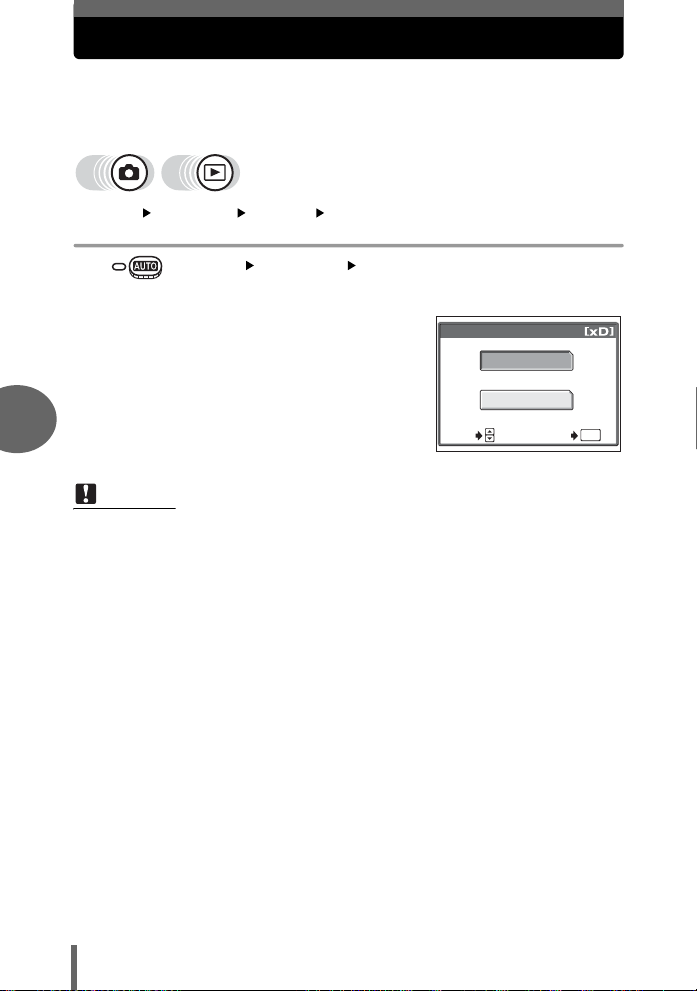
复制图像到插卡(备份)
您可以将存储在内存中的所有图像资料复制(备份)到插卡。将内存中的
图像资料复制到插卡不会删除原图像资料。
使用备份功能需要选购的插卡。请插入插卡,然后对照相机进行操作。
顶层菜单 [模式菜单][存储卡][备份]
g“如何使用菜单”(第 16 页)
• 在 :顶层菜单 [设定照相机][备份]
1 选择 [执行],并按 Z。
• 存储在内存中的所有图像资料均被复制
到插卡。
5
播放
注
• 当插卡没有足够存储空间时,会显示 [存储卡已满 ],复制被取消。
• 当 f 标志闪烁时,因为电池电量不足而无法备份图像。
• 如果复制中电池电量耗尽,则图像资料可能会丢失或被破坏。建议您使用 AC 转
接器。
• 复制中切勿打开插卡舱盖、取出电池,或者插上或拔下 AC 转接器,否则可能
导致内存或插卡故障。
ኡᐋ ᒊቲ
۸!!
ᒊ!!ቲ
ན!!ሿ
OK
64
Page 65

删除图像
OK
ኡᐋ
ᒊቲ
此功能用来删除记录的图像。可以一次删除一张图像,或者一次删除内存
或插卡中的全部图像。
• 当您要删除内存中的图像时,请勿插入插卡。
• 当您要删除插卡上的图像时,请插入插卡。
注
• 无法删除受保护的图像。请在删除此类图像前,先取消保护。
• 图像一旦删除便无法恢复。在删除之前请检查各图像,以免无意中删除您要保
留的图像。g“保护图像”(第 63 页)
删除 1 张
1 选择您要删除的图像,并按 S 钮。
• 显示 [S 删除 1 张] 画面。
g“如何使用直接按钮”(第 13 页),
“播放静止图像”(第 53 页)
࿎߹1ᐽ
ᒊ!!ቲ
ན!!ሿ
5
播放
2 选择 [执行],并按 Z。
• 图像被删除,菜单退出。
ኡᐋ
ኡᐋ ᒊቲ
ᒊቲ
OK
OK
65
Page 66
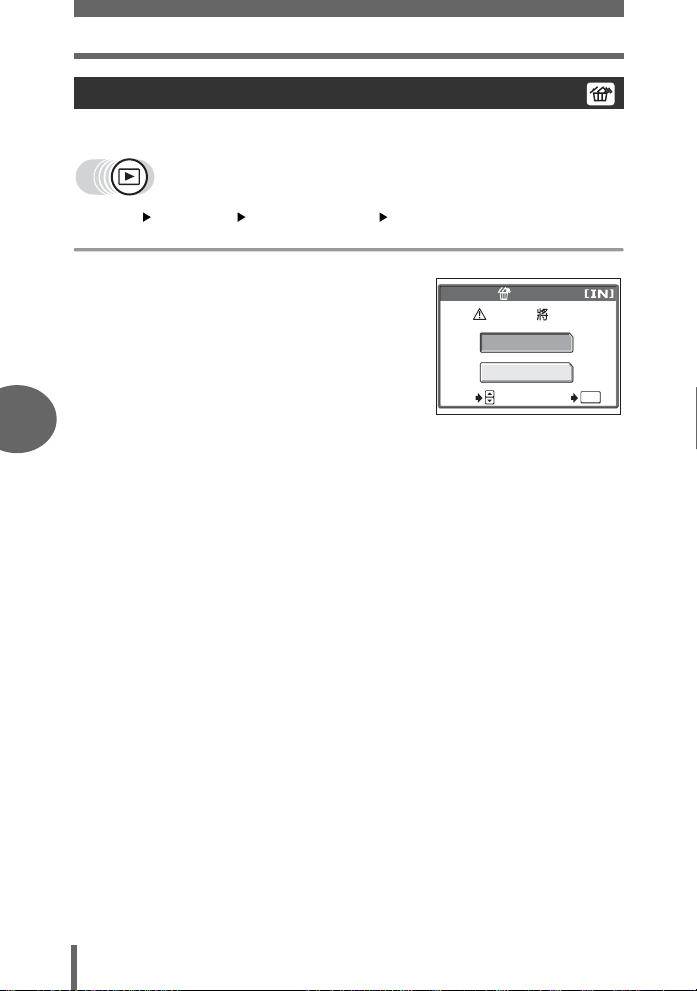
删除图像
全部删除
此功能用来删除内存或插卡中的所有图像。
顶层菜单 [模式菜单][内存(存储卡)][全部删除]
g“如何使用菜单”(第 16 页)
1 选择 [执行],并按 Z。
• 全部图像被删除。
5
播放
ཝݝ࿎߹
Ⴥᎌၫ!!ۻ࿎߹
ᒊ!!ቲ
ན!!ሿ
ኡᐋ ᒊቲ
OK
66
Page 67
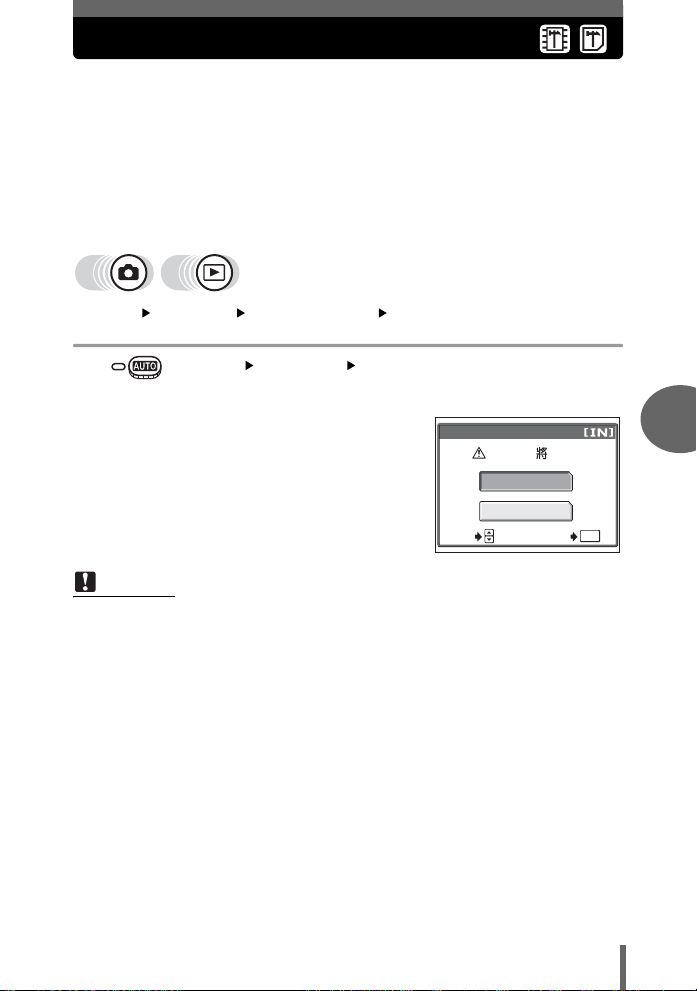
格式化
此功能供您格式化内存或插卡。格式化为插卡接收资料做准备。
• 若要格式化内存,请勿插入插卡。
• 要格式化插卡,将其插入。
•
使用非
OLYMPUS
所有现有的资料,包括受保护的图像,都会在插卡格式化时被删除。在格
式化插卡前,请确定已将重要资料保存或传送到电脑上。
顶层菜单 [模式菜单][内存(存储卡)][格式化]
• 在 :顶层菜单 [设定照相机][格式化]
插卡或已在电脑上格式化的插卡之前,必须用本照相机格式化。
g“如何使用菜单”(第 16 页)
1 选择 [执行],并按 Z。
• 格式化插卡时显示 [处理中] 条棒。
注
• 在格式化时请勿进行以下操作,否则可能损坏插卡。
打开插卡舱盖或电池舱盖,或者插上或拔下 AC 转接器(不管照相机中是
否有电池)。
< ৃါછ
Ⴥᎌၫ!!ۻ࿎߹
ᒊ!!ቲ
ན!!ሿ
ኡᐋ ᒊቲ
5
播放
OK
67
Page 68

6 设定
6
设定
数码照相机的一个主要特点是您可以立即检
视拍摄的图像。
但这并不是全部。
例如,您可以设定开机画面,以在打开照相
机时显示您拍摄的一张图像。
这是属于您的创意!
如果要将照相机借给来自国外的朋友,您可
以选择适合的画面显示语言。
利用这些功能会使照相机为您带来更多的乐
趣。为什么不试试呢?
࢛
ኡᐋᎫዔ
྇໐Njဟମࢾ
PW ONࢾ
ဵဧഺᦩಂǛ
ኡᐋጘመာືೡࣞǛ
ဵૂআ߲ޣࢾǛ
68
ᒫ࢛
ᔈࢾፃᑍሤ૦ࢾᅲ߅ƽ
Page 69

保存照相机设定(出厂设定)
此功能供您选择关闭电源后是否保存当前的照相机设定。以下列出受 [出
厂设定] 影响的设定。
[出厂设定] 设定([开]/ [关])适用于所有模式。无论照相机是在拍摄模式
还是播放模式下都适用。
开 关闭电源后全部设定返回到出厂预设设定(初始设定)。
例:若 [ 出厂设定] 设为 [ 开],并且 [K] 改变为 [SQ1],则当再次打开照相机
电源时,[K] 将返回出厂预设设定([HQ])。
关 保存关闭电源之前所作的设定。
顶层菜单 [模式菜单][设定][出厂设定]
g“如何使用菜单”(第 16 页)
• 在 :顶层菜单 [设定照相机][出厂设定]
1 选择 [关] 或 [开],并按 Z。
注
•
即使在 [出厂设定] 设为 [开] 时,[模式菜单]([出厂设定]、[W] 等)的 [设定
标签中的设定也会被保存。
(当 [出厂设定] 设为 [开] 时返回预设设定的功能。
功能
F
闪光选择 自动 第 41 页
& 关第 40 页
j 关第 47 页
场景选择 o 第 36 页
数码变焦 关 第 39 页
K HQ 第 26 页
WB 自动 第 45 页
INFO 关第 63 页
0.0 第 43 页
出厂预设设定
参考页
69
6
设定
]
Page 70

改变显示语言
可以选择一种画面显示语言。可选用的语言根据购买本照相机的地区而异。
顶层菜单 [模式菜单][设定][W]
g“如何使用菜单”(第 16 页)
• 在 :顶层菜单 [设定照相机][W]
1 选择语言,并按 Z。
ENGLISH
6
ኡᐋ ᒊቲ
要点
要增加语言数
→ 您可以使用附带的 OLYMPUS Master 软件为照相机添加其他语言。有关详
细说明,请参阅 OLYMPUS Master 软件中的“帮助”指南。
设定
70
OK
Page 71

选择开机画面(PW ON 设定)
您可以设定开启照相机电源时显示的画面。还可以登记您喜欢的图像并在
画面上显示。g“登记开机画面(画面设定)”(第 71 页)
顶层菜单 [模式菜单][设定][PW ON 设定]
g“如何使用菜单”(第 16 页)
• 在 :顶层菜单 [设定照相机][PW ON 设定]
1 选择 [关]、[1] 或 [2],并按 Z。
关 不显示图像。
1 显示一张图像。
2 显示登记的图像。如果没有登记的图
像则不显示。
登记开机画面(画面设定)
可以登记您喜欢的图像以在开启电源时显示。登记内存或插卡中保存的图像。要显
示登记的图像,在 [PW ON 设定 ] 中进行设定。g“选择开机画面(PW ON 设
定)”(第 71 页)
顶层菜单 [模式菜单][设定][画面设定]
g“如何使用菜单”(第 16 页)
• 如果已经登记图像,则显示 [已存在的画面] 画
面,询问您是否要取消当前登记的图像和登记
新图像。要登记新图像时,选择 [重设],并按
Z。如果选择 [保持],画面返回到菜单。
߲ޣࢾ
ᅄ
ด
ࢾ
ኡᐋ ᒊቲ
PW ON
ഺᦩಂ
ᆪୈ
ઙෂࢾ
ጯࡀᏴࡼઙෂ
ࢾ
ᒮ!!
ۣ!!ߒ
1
2
OK
6
设定
71
Page 72

即时检视图像(记录浏览)
1 选择您要登记的图像,并按 Z。
2 选择 [确定],并按 Z。
• 图像登记,画面返回到菜单。
注
• 不能登记无法在本照相机上播放的图像或动画帧。
即时检视图像(记录浏览)
可以选择是否在液晶显示屏上显示刚拍摄的图像。
6
开 显示正在记录的图像。这在对刚拍摄的图像进行大致检查时很有用。在记录浏
览时,照相机准备好拍摄。
设定
关 不显示正被记录到插卡上的图像。当您在记录前一张图像的同时为拍后一张做
准备时,此功能有用。
ઙෂࢾ
ࢾ
PWON
ཀྵ!!ࢾ
ན!!ሿ
ኡᐋ ᒊቲ
ઙෂ
OK
顶层菜单 [模式菜单][设定][记录浏览]
1 选择 [关] 或 [ 开],并按 Z。
72
g“如何使用菜单”(第 16 页)
߲ޣࢾ
ᅄ
ด
ࢾ
PW ON
ഺᦩಂ
ᆪୈ
ࢾ
ఎ
Page 73

重设文件名称(文件名)
照相机自动为存储的图像建立文件名称和文件夹名称。文件可以从 0001
编号至 9999,文件夹可以从 100 编号至 999。示例如下。
文件名称文件夹名称
\DCIM\***OLYMP\Pmdd****.jpg
文件夹号码
(100 – 999)
月份(1 – C)
文件号码
(0001 – 9999)
日期(01 – 31)
月份:一月–九月 = 1 – 9,十月 = A,十一月 = B,十二月 = C
可以选择两种设定:[重设] 或 [自动]。选择将图像传送至电脑时最合适的一种。
重设 每次在照相机中插入新插卡时,文件号码和文件夹号码会重新设定。文件
夹号码回到 100,文件号码回到 0001。此方法在对不同插卡上的文件分类
时有用。
自动 即使插入新插卡,文件夹号码和文件号码仍从前面的插卡继续,因此,不
同插卡上也不会使用相同的文件号码。这有助于管理多个插卡。此方法在
需要以连续号码管理所有文件时有用。
顶层菜单 [模式菜单][设定][文件名]
g“如何使用菜单”(第 16 页)
1 选择 [重设] 或 [自动],并按 Z。
߲ޣࢾ
ᅄ
ด
ࢾ
注
• 当文件号码达到 9999 时,文件号码回到 0001,文件夹号码也改变。
• 当文件夹和文件号码分别达到其最大号码(999/9999),即使插卡还未存满,
可存储图像数也变成 0。不能再拍摄图像。请换上新的插卡。
PW ON
ഺᦩಂ
ᆪୈ
ࢾ
ᒮ
ᔈࣅ
6
设定
73
Page 74

检查图像处理功能(像素映射)
ኡᐋ
ᒊቲ
像素映射功能供照相机检查和调节 CCD 及图像处理功能。此功能不需要
频繁操作。建议约一年操作一次。拍摄或检视图像后请等待至少一分钟,
以获得像素映射功能的最佳效果。
顶层菜单 [模式菜单][设定][像素映射]
g“如何使用菜单”(第 16 页)
1 显示 [开始] 时,按 Z。
•
在像素映射时显示 [处理中] 条棒。像
素映射结束时,画面返回到模式菜单。
注
• 如果在像素映射中关闭照相机电源,请重新从步骤 1 开始操作。
6
调节液晶显示屏的亮度
设定
此功能用来调节液晶显示屏的亮度,使图像更容易看清。
ᅄ
ด
ࢾ
ስႤ፯
s
X
ఎဪ
顶层菜单 [模式菜单][设定][s] g“如何使用菜单”(第 16 页)
• 在 :顶层菜单 [设定照相机][s]
1 观看液晶显示屏的同时调节亮度,
并在设定所需的等级后,按 Z。
• 按 a 调亮液晶显示屏,按 c 将其调
暗。
74
ኡᐋ
ኡᐋ ᒊቲ
ᒊቲ
OKOKOK
Page 75

设定日期和时间
此功能用来设定日期和时间。日期和时间随每张图像保存,并在文件名称
中使用。
顶层菜单 [模式菜单][设定][X] g“如何使用菜单”(第 16 页)
• 在 :顶层菜单 [X]
1 按 ac 选择以下日期格式之一:
[年-月-日 ]、 [月-日-年]、
[日-月-年 ],并按 d。
• 移到年份设定。
• 以下步骤是当日期和时间设定为 [年-月日] 时的操作。
2 按 ac 设定年份,并按 d 移到月
份设定。
• 要移回到前一个设定,按 b。
• 年份的前两位数字被固定。
3 重复此步骤,直至完成日期和时间
设定。
• 时间是以 24 小时的格式显示。所以下午
2 点会显示为 14:00。
ኡᐋ ᒊቲࢾ
ኡᐋ ᒊቲࢾ
X
.
2005
01 01
ฤᏜ྇
:
00 00
X
.
2005
01 01
:
00 00
4 按 Z。
• 为使设定更精确,请在时间信号到达 00 秒时按 Z。
注
• 如果照相机取出电池约 3 天,日期和时间设定回到出厂预设设定。若在照相机
中短时间装入电池后取出,则设定更快被取消。在拍摄重要图像之前,请检查
日期和时间的设定是否正确。
• 如果日期和时间设定被取消,下次打开照相机时将在液晶显示屏上显示警告信
息。g“误码表”(第 107 页)
.
OKOKOK
.
6
设定
OKOKOK
75
Page 76

7 打印图像
7
ኡᐋገᏴߡ፝ࢢ
ࡌ፝ࡼᅄስ
打印图像
您可以在冲印店或自己家里的打印机上打印
图像。
如果要到冲印店,建议您先将打印预约资料
存储在插卡上。您可以选择要打印的图像并
决定打印数。
如果在家里打印图像,您可以将照相机直接
连接到打印机,或者将照相机连接电脑,并
先下载图像到电脑。
Ᏼߡ፝ࢢࡌ፝
ဧᑍሤ૦ኡᐋገ
ࡌ፝ࡼᅄስ
ࡌ፝ᎾᏖ
76
ᒇࡌ፝
Ᏼଜಱࡌ፝
Page 77

直接打印(PictBridge)
使用直接打印功能
通过使用 USB 电缆将照相机连接到 PictBridge 兼容的打印机,可以直接打印出记录
的图像。当照相机连接到打印机时,在照相机的液晶显示屏上选择要打印的图像以
及打印数。也可以使用打印预约资料打印图像。g“打印设定(DPOF)”(第
84 页)
若要确定打印机是否与 PictBridge 兼容,请参阅打印机的使用说明书。
什么是 PictBridge?…此标准可用来连接不同制造商的数码照相机和打印机,并直
接打印图像。
标准设定…所有支持 PictBridge 的打印机都有标准的打印设定。如果在设定画面上
选择 [标准设定 ](第 78 页 至 第 82 页),会根据这些设定打印图像。有关标准设
定,请参阅打印机的使用说明书或与打印机制造商联络。
要点
• 有关打印纸张类型、墨盒等的详细说明,请参阅打印机的使用说明书。
注
• 打印图像时,建议使用选购的 AC 转接器。如果使用电池,请确定电量充足。
如果照相机在与打印机通讯时停止操作,打印机可能发生故障,图像资料也可
能丢失。
• 无法打印动画。
• 通过 USB 电缆连接到打印机时,照相机不会进入睡眠模式。
打印模式和设定
可用的打印模式、纸张尺寸等根据所使用的打印机而异。请参阅打印机的使用
说明书。
7
打印图像
77
Page 78

直接打印(
PictBridge
)
打印图像
使用附带的 USB 电缆将照相机连接到 PictBridge 兼容的打印机。
以下显示打印一张图像的基本打印方法。将使用打印机标准设定打印一份所选图
像。不打印日期和文件名称。
1 开启打印机电源,并将 USB 电缆的
打印机端插入打印机的 USB 接口。
• 有关如何开启打印机电源以及 USB 接口
位置的详细说明,请参阅打印机的使用
说明书。
2 将 USB 电缆插入照相机的 USB 接
口。
• 照相机自动开启电源。
• 液晶显示屏开启,并显示 USB 连接的
选择画面。
3 选择 [打印],并按 Z。
• 显示 [请稍等],照相机和打印机相连
接。液晶显示屏上显示 [选择打印模式]
7
画面。在照相机的液晶显示屏上做出打
印设定。
4 选择 [打印],并按 Z。
打印图像
• 显示 [打印纸设定] 画面。
接口盖
USB 接口
USB
P C
ࡌ!!፝
!!ૄ
ኡᐋ ᒊቲ
ኡᐋࡌ፝ෝါ
ࡌ!!፝
ࡌ፝ཝݝᅄስ
ࣶᒮࡌ፝
ཝݝᅄስჃ
ૄ ኡᐋ
ᒊቲ
OK
OK
78
Page 79

直接打印(
ࡌ፝
ሮᇼ
ኡᐋ
100
0005
OK
PictBridge
)
5 不改变 [尺寸] 或 [无框] 设定,按
Z。
•
不显示 [打印纸设定] 画面时,进到步骤 6。
6 按 bd 选择您要打印的图像,并按
Z。
• 显示 [打印] 画面。
7 选择 [确定],并按 Z。
• 打印开始。
• 打印结束时,显示 [选择打印模式] 画
面。
(取消打印
在传送打印资料时按 Z 会显示选择是否要继续
或取消打印的画面。要取消打印,选择 [取消],
并按 Z。
ࡌ፝ᒓࢾ
ࡌ!!፝
ཀྵ!!ࢾ
ན!!ሿ
100
ܪᓰࢾܪᓰࢾ
ࡌ፝
ࡌ፝
ནሿནሿནሿ
ᇄౖ
ᒊቲ
-
ሮᇼ
ሮᇼ
ߛࡁ
ནሿ ኡᐋ
ኡᐋ
!ኡᐋ
ᐽ
1ᐽ1
ནሿ ኡᐋ ᒊቲ
资料传送时的画面
0005
OK
OK
OK
OKOKOK
OK
7
打印图像
ࡌ!!፝
ଖ!!ኚ
ན!!ሿ
ኡᐋ ᒊቲ
OK
79
Page 80

直接打印(
PictBridge
)
8 在 [选择打印模式] 画面中,按 b。
• 显示信息。
ኡᐋࡌ፝ෝါ
ࡌ፝ཝݝᅄስ
ཝݝᅄስჃ
ૄ ኡᐋ
9 从照相机拔下 USB 电缆。
• 照相机电源关闭。
10从打印机拔下 USB 电缆。
注
• 当 [USB] 模式设为 [PC] 时,在步骤 4 将不显示 [选择打印模式] 画面。请拔下
USB 电缆,并从步骤 1 重复此过程。
7
打印图像
ࡌ!!፝
ࣶᒮࡌ፝
ᒊቲ
OK
80
Page 81
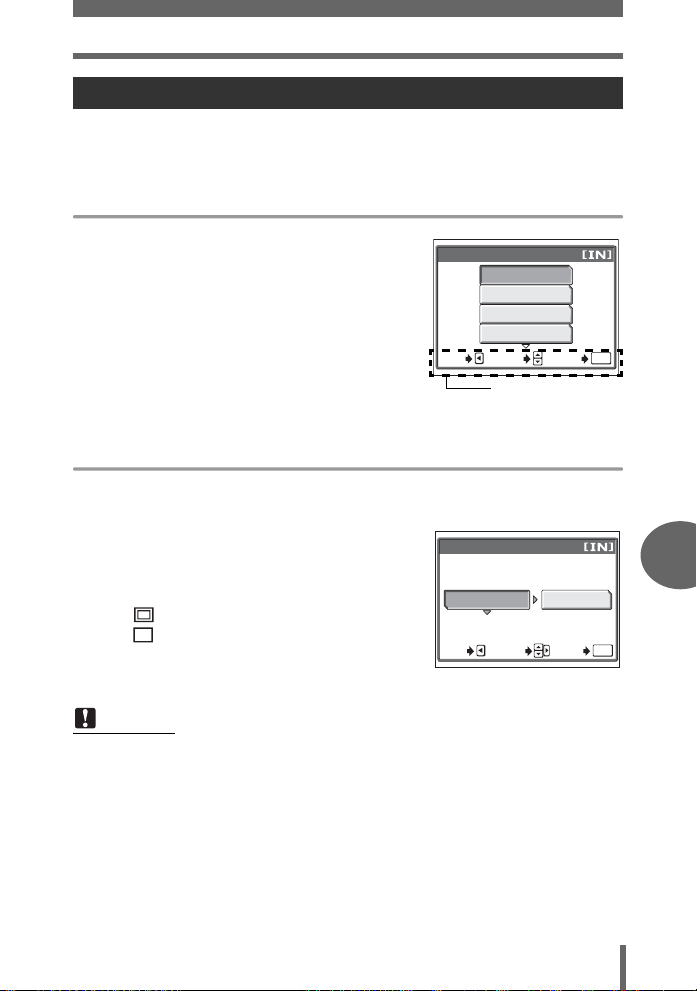
直接打印(
PictBridge
)
其他打印模式和打印设定
除基本模式之外,还可以使用许多其他打印模式。即使在相同模式中,您也可以选
择设定边框或纸张尺寸。
按照以下画面显示的操作指南进行。
选择打印模式
打印 打印所选的图像。
打印全部图像 打印内存或插卡中存储的所有
图像。
多重打印 以多重布局格式打印一张图
像。
全部图像索引 打印内存或插卡中存储的全部
图像索引。
打印预约 根据打印预约资料打印图像。
如果没有进行打印预约,此选
项不可用。g“打印设定(DPOF)”(第 84 页)
ኡᐋࡌ፝ෝါ
ࡌ፝ཝݝᅄስ
ࣶᒮࡌ፝
ཝݝᅄስჃ
ૄ ኡᐋ
操作指南
ࡌ!!፝
ᒊቲ
设定纸张
在 [打印纸设定] 画面上选择纸张尺寸和边框。
尺寸 从打印机可用的纸张尺寸中选
择。
无框 选择有框或无框。在 [多重打
印] 模式下,您无法选择边框。
关( ) 图像打印于空白框之内。
开( ) 图像填充整页打印。
分割数 仅用在 [多重打印] 模式下。可
打印的份数根据打印机而异。
注
• 如果不显示 [打印纸设定] 画面,[尺寸]、[无框] 和 [分割数] 被设为 [标准设定]。
ࡌ፝ᒓࢾ
ߛࡁ
ནሿ ኡᐋ
ᇄౖ
ܪᓰࢾܪᓰࢾ
ᒊቲ
OK
7
打印图像
OK
81
Page 82

直接打印(
ࡌ፝
ሮᇼ
ኡᐋ
100
0005
ནሿ
ࡌ፝
ሮᇼ
ኡᐋ
100
0005
OK
PictBridge
)
选择您要打印的图像
按 bd 选择您要打印的图像。您也可以通过按变焦
钮,并使用索引显示进行选择。
打印 打印一份图像。
1 张 对图像做 1 张打印预约。显示打印预约图
标。
详细 用于设定打印数或打印资料。
设定打印数和打印资料
100
100
ࡌ፝
ࡌ፝
ሮᇼ
ሮᇼ
2
ࡌ፝
ࡌ፝
ሮᇼ
ሮᇼ
ኡᐋ
!ኡᐋ
ᐽ
1ᐽ1
显示打印预约图标。
ኡᐋ
!ኡᐋ
ནሿ
ནሿ
-
-
0005
OKOKOK
0005
OKOKOK
<× 设定打印数。最多可以选择打印
7
10 张。
日期 ( ) 若您选择 [带],图像带日期打印。
文件名( ) 若您选择 [带],图像带文件名称打
印。
打印图像
82
ࡌ፝ቧᇦ
1
྇໐
ݙࡒ
ᆪୈ
ݙࡒ
ኡᐋ ࢾ ᒊቲ
OK
OK
Page 83

直接打印(
PictBridge
如果显示误码
在设定直接打印或打印时,若在照相机液晶显示屏上显示误码,请参阅下表。
有关详细说明,请参阅打印机的使用说明书。
液晶显示屏指示 可能的原因 更正措施
照相机未与打印机正确连接。 请断开照相机连接,并再
未连接
打印机中没有纸张。 请 在 打 印机中装入些纸
无纸张
打印机的墨水用完。 请更换打印机中的墨盒。
无油墨
发生卡纸。 请取出卡住的纸张。
夹纸
打印机的设定已改变
打印机故障
打印机的纸匣被卸下,或改变
了打印机配置。
打印机和/或照相机有问题。 关闭照相机和打印机的电
要点
• 如果显示上述以外的误码,请参阅“误码表”(第 107 页)。
次正确地连接。
张。
在做出设定后请勿重新配
置打印机。
源。在重新打开电源之
前,检查打印机并解决任
何问题。
)
7
打印图像
83
Page 84

打印设定(DPOF)
如何进行打印预约
打印预约用来在将图像存储在插卡上的同时保存打印资料(打印数和日期/时间信
息)。
仅可以预约打印存储在插卡上的图像。在进行打印预约之前,请在照相机中插入
记录有图像的插卡。
使用打印预约,您可以方便地在家中使用个人 DPOF 兼容打印机或在支持 DPOF 的
冲印店打印出图像。DPOF 是一种用于记录来自数码照相机的自动打印信息的标准
格式。通过将想要打印的图像和打印数等资料保存在插卡上,您可以在家中或在冲
印店自动打印出图像。
带打印预约的图像可通过以下过程打印。
利用 DPOF 兼容的冲印店打印。
可以使用打印预约资料打印图像。
使用 DPOF 兼容的打印机打印。
可以不使用电脑而直接从包含打印预约资料的插卡进行打印。有关详细说明,
请参阅打印机的使用说明书。还可能需要电脑插卡转接器。
不使用 DPOF 而利用打印服务
存储在内存中的图像无法在冲印店打印。送去打印之前,需要先将图像复制到
插卡上。
7
g“复制图像到插卡(备份)”(第 64 页)
打印图像
84
Page 85

打印设定(
DPOF
要点
打印和拍摄时的记录模式之间的关系
电脑/打印机的分辨率通常基于每平方英寸的点数(像素)(dpi)。增大打印
时的 dpi 可以使打印效果更加鲜明。但是,由于图像的分辨率不变,打印出的
图像尺寸会变小。您可以放大打印图像的尺寸,但图像可能出现颗粒。
如果要打印大尺寸的高质量图像,请在拍摄图像时将记录模式设得尽可能高
些。g“记录模式”(第 26 页)
注
• 用其他装置设定的 DPOF 预约内容无法用本照相机改变。请用原装置改变。
• 如果插卡包含由其他装置设定的 DPOF 预约内容,使用本照相机输入预约内容
可能覆盖以前的预约内容。
• 若在插卡存储器中没有足够空间,可能无法输入预约资料。照相机将显示 [存储
卡已满]。
• 每个插卡最多可以对 999 张图像进行 DPOF 打印预约。
• 即使是显示 [该图像不能显示] 信息的图像,也可能可以进行打印预约。这时,
以全画面显示图像时不显示打印预约图标(<)。当有多张图像(索引显示)
时显示 <,让您确认打印预约。
• 在有些打印机上或冲印店中,可能无法使用某些功能。
• 当保存打印资料到插卡时,打印预约可能要花点时间。
)
7
打印图像
85
Page 86

打印设定(
30 15
30 30
HQ
OK
ኡᐋ
ᒊቲ
1
以下显示如何将 [<] 应用于所选的图像。请按照操作指南进行设定。
张预约
DPOF
)
顶层菜单 [模式菜单][播放][<] g“如何使用菜单”(第 16 页)
• 无法对带有 n 的图像进行打印预约。
• 如果资料已经存储在插卡上,[< 设定打印预约 ] 画面显示,供您选择重新设定资
料还是保留。
1 选择 [<],并按 Z。
2 选择您要打印的图像,并按 Z。
7
3 选择 [1 张]。
打印图像
• 将打印数设为 1,并返回到步骤 2。
• 您可以在此画面上进行以下设定。
详细 设定打印数和打印资料。
取消预约 取消对显示图像的打印预
约。
g“重新设定打印预约
资料”(第 88 页)
结束 退出打印预约功能。
操作指南
操作指南
ࡌ፝ᎾᏖ
ནሿ ኡᐋ ᒊቲ
’0505.
0404.
30 15
:
ኡᐋ
ኡᐋ ᒊቲ
30 30
ᒊቲ
ᐽ
1
ནሿᎾᏖ
1 张预约菜单
ሮᇼஉၦ
OK
OK
OK
HQ
86
Page 87

打印设定(
DPOF
)
4 预约完成。按 Z。
•1 张预约菜单显示。
5 选择 [结束]。
• 显示 [< 打印预约] 画面。按 b 直到返回播放画面。
全部预约
预约存储在插卡中的全部图像。您可以设定打印数,或打印图像拍摄的日期和时
间。
顶层菜单 [模式菜单][播放][<] g“如何使用菜单”(第 16 页)
1 选择 [U],并按 Z。
2 选择 [<×] (打印数)或 [X] (日
期/时间),并按 d。
ኡᐋ ࢾ ᒊቲ
U
0
྇໐
OKOKOK
全部预约画面
7
打印图像
3 进行各项设定。
(设定打印数
选择打印数,并按 Z。
a :增加打印数。
c :减少打印数。
U
0
ኡᐋ ᒊቲ
OK
87
Page 88

打印设定(
30 15
30 30
HQ
OK
ኡᐋ
ᒊቲ
DPOF
)
(
设定日期/时间打印资料
选择 [无]、[日期] 或 [时间],并按 Z。
无 图像不带日期和时间打印。
日期 所有选择的图像带拍摄日期打印。
时间 所有选择的图像带拍摄时间打印。
打印预约图标
4 设定打印数和日期/时间打印资料
后,按 Z 完成打印预约。
• < 图标显示在图像上。
• 显示 [< 打印预约] 画面。按 b 直到返回
播放画面。
重新设定打印预约资料
此功能用来对存储在插卡上的图像重设打印预约资料。
您可以重设所有打印预约资料,或仅对已选择的图像重设。
(对所有图像重设打印预约资料
7
顶层菜单 [模式菜单][播放][<] g“如何使用菜单”(第 16 页)
打印图像
1 选择 [重设],并按 Z。
• 如果插卡上未存储打印预约资料,[<
设定打印预约] 画面不显示。
• 按 b 返回播放画面。
’0505.
0404.
30 15
ኡᐋ
ኡᐋ ᒊቲ
ࢾࡌ፝ᎾᏖ
ጯۻᎾᏖ
ᒮ!!
ۣ!!ߒ
ནሿ ኡᐋ ᒊቲ
2
:
30 30
ᒊቲ
OK
OK
HQ
OK
88
Page 89

打印设定(
30 15
30 30
HQ
OK
ኡᐋ
ᒊቲ
DPOF
)
(对选择的图像重设打印预约资料
顶层菜单 [模式菜单][播放][<] g“如何使用菜单”(第 16 页)
1 选择 [保持],并按 Z。
• 如果插卡上未存储打印预约资料,[< 设定打印预约] 画面不显示。
2 选择 [<],并按 Z。
3 选择您要取消打印预约的图像,并
按 Z。
•1 张预约画面显示。
’0505.
0404.
ኡᐋ
ኡᐋ ᒊቲ
30 15
2
:
30 30
ᒊቲ
OK
OK
HQ
4 选择 [取消预约]。
• 打印预约资料被取消,画面返回到步骤
3。
5 如果完成了打印预约资料的重设,
请按 Z。选择 [结束]。
• 显示 [< 打印预约] 画面。按 b 直到返回播
放画面。
ᐽ
1
ནሿᎾᏖ
ሮᇼஉၦ
7
打印图像
89
Page 90

8 将照相机连接至电脑
8
将照相机连接至电脑
在电脑上观看您拍摄的图像只是欣赏图像的
许多方法之一。
您可以打印喜欢的图像,使用应用软件从照
相机下载图像并编辑,或将它们按日期或类
别整理,或附加到电子邮件上并通过因特网
发送。
在电脑上使用图像的方法多种多样。您可以
进行幻灯片放映、将图像贴到您的主页上、
建立相册、或将您喜欢的图像设为桌面墙
纸。
ࠅᅄስ
ࡌ፝ᅄስ ܠᅄስ
ଜᄭࡌ፝ Ᏼሣࡌ፝
90
ཝஶᅄስ߅
Ꭷᎍৢሱ
࢟ᔇᎆୈ
ሤݿᒜᔫ
༑ᒓ
Page 91

流程
您可以使用照相机附带的 USB 电缆将照相机连接电脑,并使用 OLYMPUS
Master 软件 (也随照相机附带)下载 (传送)图像到电脑。
开始之前,请准备好以下项目。
OLYMPUS Master 光盘 USB 电缆 配置 USB 接口的电脑
安装 OLYMPUS Master 软件
使用 USB 电缆将照相机连接电脑
启动 OLYMPUS Master 软件
下载图像文件到电脑
断开照相机与电脑的连接
g第 93 页
g第 97 页
g第 98 页
g第 100 页
g第 101 页
要点
观看和编辑下载的图像
→ 如果您要使用图像应用软件处理图像,请务必先将图像下载到电脑。根据软
件不同,如果图像仍在内存或插卡中时就被处理(旋转等),则图像文件可
能损坏。
如果使用 USB 电缆无法从照相机下载资料
→ 可以使用选购的电脑插卡转接器下载 xD-Picture Card 上的图像文件。有关
详细说明,请访问 Olympus 网站,其地址记载于本说明书的封底。
注
• 当连接照相机到电脑时,建议您使用选购的 AC 转接器。如果使用电池,请确
定电量充足。与电脑连接(通讯)时,照相机不会自动关闭。如果电池用尽,
则无论在进行什么操作,照相机均会停止。这可导致电脑故障,或传送的图像
资料(文件)丢失。
• 请勿在连接电脑时关闭照相机电源。否则会使电脑发生故障。
•通过 USB
问题,会导致操作不稳定。这时请勿使用集线器,而直接将照相机连接电脑。
集线器将照相机连接电脑时,如果在电脑与集线器之间存在任何兼容性
将照相机连接至电脑
8
91
Page 92

使用 OLYMPUS Master
为编辑和管理图像文件,请安装附带光盘上的 OLYMPUS Master 软件。
OLYMPUS Master 是什么?
OLYMPUS Master 是应用软件,用于在电脑上编辑数码照相机拍摄的图像。将它安
装在您的电脑上可用来:
管理图像
可以使用日历显示功能编排图像。按日
从照相机或其他媒体下载图像
观看图像和动画
您可以欣赏幻灯片放映和播放动画。
将照相机连接至电脑
期或关键字查找图像。
编辑图像
可以旋转、裁剪图像和改变其尺寸。
8
使用滤镜和补正功能编辑图像
打印图像
可以打印图像及制作索引、日历和明信片。
有关其他功能和操作的详细说明,请参阅“帮助”指南和 OLYMPUS Master 使用说
明书。
制作全景图像
可以使用以全景拍摄模式拍摄的图像制
作全景图像。
92
Page 93

使用
OLYMPUS Master
安装 OLYMPUS Master
在安装 OLYMPUS Master 软件之前,请确认您的电脑符合以下系统要求。
对于较新的操作系统,请参阅记载于本说明书封底的 Olympus 网站。
(工作环境
Windows
操作系统 Windows 98SE/Me/2000 Professional/XP
CPU Pentium III 500 MHz 或更新
内存 128 MB 或更多(建议至少 256 MB)
硬盘容量 300 MB 或更多
接口 USB 接口
显示器 1,024 × 768 像素,65,536 色或更多
注
• 仅在预装操作系统的电脑上,资料传送才有保证。
• 要在 Windows 2000 Professional/XP 中安装软件,您必须以具有管理员权限的
用户登录。
• 电脑上必须安装 Internet Explorer 和 QuickTime 6 或更新版本。
• Windows XP 对应于 Windows XP Professional/Home Edition。
• Windows 2000 对应于 Windows 2000 Professional。
• 如果您使用 Windows 98SE,则会自动安装 USB 驱动程序。
Macintosh
将照相机连接至电脑
操作系统 Mac OS X 10.2 或更新
CPU Power PC G3 500 MHz 或更新
内存 128 MB 或更多(建议至少 256 MB)
硬盘容量 300 MB 或更多
接口 USB 接口
显示器 1,024 × 768 像素,32,000 色或更多
8
93
Page 94

使用
OLYMPUS Master
注
• 仅在配备内置 USB 接口的 Macintosh 电脑上,操作才有保证。
• 必须安装 QuickTime 6 或更新版本和 Safari 1.0 或更新版本。
• 在进行以下操作之前,请务必移除媒体(拖放到垃圾桶图标)。否则可能导致
电脑操作不稳定,需要重新启动。
• 拔下连接照相机与电脑的电缆
• 关闭照相机电源
• 打开照相机的插卡舱盖
• 打开照相机的电池舱盖
Windows
1 将光盘插入光盘驱动器。
• 显示 OLYMPUS Master 安装画面。
• 如果画面未显示,请双击“我的电脑”
图标,然后单击光盘图标。
2 单击“OLYMPUS Master”。
• 显示 QuickTime 安装画面。
• 使用 OLYMPUS Master 需要用到
QuickTime。如果 QuickTime 画面未显
将照相机连接至电脑
示,则 QuickTime 6 或更新版本已经安
装到电脑上。此时,进到步骤 4。
8
94
Page 95

使用
OLYMPUS Master
3 单击“下一步”并按照画面指示进
行操作。
• 当 QuickTime 授权协议显示时,请阅
读协议并单击“同意”继续安装。
• 显示 OLYMPUS Master 安装画面。
4 按照画面指示进行操作。
•当 OLYMPUS Master
请阅读协议并单击 “是”继续安装。
• 当显示“用户信息”对话框时,请输入
“名称”和“OLYMPUS Master 序列
号”,选择国家或地区并单击“下一
步”。有关序列号,请参阅光盘包装盒上
的贴条。
• 当 DirectX 授权协议显示时,请阅读协议
并单击“是”。
• 显示是否要安装 Adobe Reader 的画面。
需要用 Adobe Reader 阅读 OLYMPUS Master 使用说明书。如果未显示此
画面,则 Adobe Reader 已经安装到电脑上。
授权协议显示时,
将照相机连接至电脑
5 要安装 Adobe Reader,单击“确
定”。
• 要取消安装,单击“取消”。
进到步骤 7。
• 显示 Adobe Reader 安装画面。按照画面指示进行操作。
8
95
Page 96

使用
OLYMPUS Master
6 按照画面指示进行操作。
• 显示确认安装完成的画面。单击“完
成”。
7 当屏幕显示是否要重新启动电脑的询问时,选择立即重新启动的
选项并单击“确定”。
• 电脑重新启动。
• 从光盘驱动器取出光盘并保存。
Macintosh
1 将光盘插入光盘驱动器。
• 显示光盘窗口。
• 如果未显示光盘窗口,请双击桌面上的
光盘图标。
2 双击所需的语言文件夹。
3 双击“Installer”图标。
将照相机连接至电脑
8
• OLYMPUS Master 安装程序启动。
• 按照画面指示进行操作。
• 当 OLYMPUS Master 授权协议显示时,请阅读协议并单
击“继续”,然后单击“同意”继续安装。
• 显示确认安装完成的画面。
4 单击“完成”。
• 显示第一个画面。
5 单击“重新启动”。
• 电脑重新启动。
• 从光盘驱动器取出光盘并保存。
96
Page 97

将照相机连接至电脑
使用照相机附带的 USB 电缆将照相机连接到电脑。
1 确定照相机电源已经关闭。
• 液晶显示屏关闭。
• 镜头没有伸出。
2 将 USB 电缆插入电脑上的 USB 接口。
• 请参阅电脑的使用说明书查找 USB 接口的位置。
液晶显示屏
3 将 USB 电缆的另一端插入照相机
的 USB 接口。
• 照相机自动开启电源。
• 液晶显示屏开启,并显示 USB 连接的
选择画面。
4 选择 [PC] 并按 Z。
5 照相机被电脑识别。
• Windows 98SE/Me/2000
当您首次将照相机连接电脑时,电脑会尝试
识别照相机。单击“确定”退出所显示的信
息。照相机被识别为“可移动磁盘”。
接口盖
USB 接口
USB
P C
ࡌ!!፝
!!ૄ
ኡᐋ ᒊቲ
将照相机连接至电脑
8
OK
97
Page 98

启动
OLYMPUS Master
•Windows XP
当照相机连接电脑时,会显示选择图像文件操作的画面。因为将使用
OLYMPUS Master 下载图像,所以请单击“取消”。
•Mac OS X
iPhoto
程序是用于管理数码图像的预设应用程序。当您首次连接数码照相机
时,
iPhoto
Master
注
• 当照相机与电脑连接时,照相机的功能会被禁用。
应用程序会自动启动,因此,关闭此应用程序并启动
。
启动 OLYMPUS Master
Windows
1 双击桌面上的“OLYMPUS Master”图标 。
• 显示主菜单。
• 安装后首次启动 OLYMPUS Master 时,会在显示主菜单之前显示“用户注
册”对话框。请按照提示填写注册表格。
Macintosh
将照相机连接至电脑
1 双击“OLYMPUS Master”文件夹中的“OLYMPUS Master”
8
图标 。
• 显示主菜单。
• 首次启动 OLYMPUS Master 时,会在
显示主菜单之前显示“用户信息”对
话框。请输入“名称”和“OLYMPUS
Master 序列号”,并选择国家或地
区。
• 在显示“用户信息”对话框之后显示
“用户注册”对话框。请按照提示填
写注册表格。
OLYMPUS
98
Page 99

启动
OLYMPUS Master
(OLYMPUS Master 主菜单
h
c
g
d
ef
c “图像传送”按钮
从照相机或其他媒体下载图像。
d “浏览图像”按钮
显示浏览窗口。
e “打印”按钮
显示打印菜单。
f “制作和娱乐”按钮
显示编辑菜单。
g “备份”按钮
建立备份图像。
h “升级”按钮
显示选择升级为 OLYMPUS Master Plus 的窗口。
(退出 OLYMPUS Master
1 单击主菜单上的“退出” 。
• 退出 OLYMPUS Master。
将照相机连接至电脑
8
99
Page 100
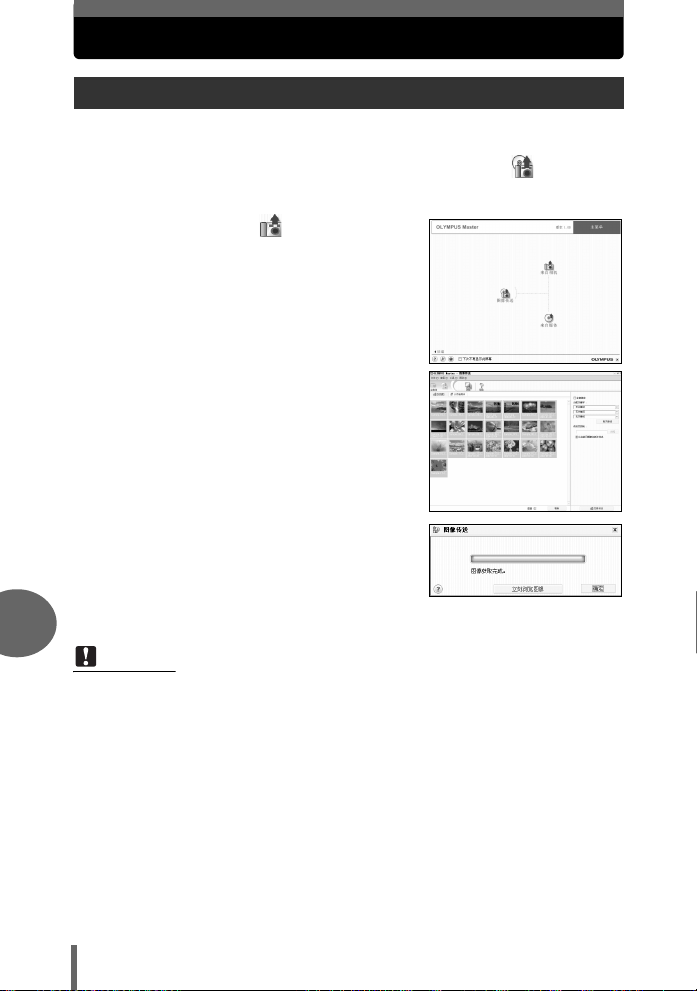
在电脑上显示照相机图像
下载和保存图像
您可以将照相机图像保存在电脑上。
1 在 OLYMPUS Master 主菜单上单击“图像传送” 。
• 显示选择来源的菜单。
2 单击“来自相机” 。
• 显示选择图像的窗口。照相机中的全部
图像均显示。
3 选择图像文件并单击“图像传
送”。
• 指示下载完成的窗口显示。
4 单击“立刻浏览图像”。
• 下载的图像显示在浏览窗口中。
要返回主菜单,在“浏览”窗口中单击
将照相机连接至电脑
•
“主菜单”。
8
注
• 下载图像时,插卡读写指示灯会闪烁。请勿在指示灯闪烁时进行下列任何操作。
• 打开照相机的插卡舱盖。
• 打开照相机的电池舱盖。
• 插上或拔下 AC 转接器。
100
